Ghidul utilizatorului
|
|
|
- Hollie Simmons
- 7 years ago
- Views:
Transcription
1 Ghidul utilizatorului Xperia E C1505/C1504
2 Cuprins Xperia E Ghidul utilizatorului...6 Noţiuni de bază...7 Ce este Android?...7 Prezentare generală a telefonului...7 Asamblare...9 Deschiderea şi închiderea telefonului...11 Blocarea ecranului...11 Ghid de configurare...12 Conturi şi servicii...12 Faceți cunoștință cu telefonul...13 Utilizarea tastelor...13 Bateria...13 Utilizarea ecranului tactil...15 Ecranul de pornire...17 Accesarea şi utilizarea aplicaţiilor...20 Stare şi notificări...21 Meniu setărilor telefonului...23 Tastarea de text...24 Particularizarea telefonului...28 Memoria...31 Utilizarea unui set de cască împreună cu telefonul...31 Setările pentru Internet şi schimb de mesaje...32 Controlul utilizării datelor...32 Setările reţelelor de telefonie mobilă...33 Google Play...35 Noţiuni de bază despre Google Play...35 Descărcarea din Google Play...35 Golirea datelor aferente aplicaţiilor...35 Permisiuni...36 Instalarea aplicaţiilor care nu provin din Google Play...36 Apelarea...37 Apeluri de urgenţă...37 Gestionarea apelurilor...37 Poşta vocală...38 Apelurile multiple...39 Apelurile pentru conferinţă...39 Setări pentru apeluri...40 Agendă...42 Despre Agendă
3 Transferarea persoanelor de contact pe telefonul nou...42 Gestionarea persoanelor de contact...44 Comunicarea cu persoanele de contact...46 Partajarea persoanelor de contact...47 Copierea de rezervă a persoanelor de contact...47 Schimbul de mesaje...48 Utilizarea schimbului de mesaje de tip text şi multimedia...48 Opţiuni pentru mesaje text şi multimedia...49 Google Talk Noţiuni de bază pentru Utilizarea serviciilor de Aplicaţia WALKMAN...56 Despre muzică...56 Copierea de fişiere media pe cartela de memorie...56 Utilizarea aplicaţiei de redare WALKMAN...57 Descoperirea conţinutului audio asociat...58 Utilizarea filei My music pentru organizarea pieselor...58 Liste de redare...60 Widgetul aplicaţiei de redare WALKMAN...61 Protejarea auzului...61 Tehnologia TrackID...61 Serviciul PlayNow...62 radio FM...64 Despre aplicaţia radio FM...64 Utilizarea canalelor radio stabilite ca preferinţe...65 Setări sunet...65 Identificarea pieselor de la radio utilizând TrackID...65 Aparat foto...67 Despre aparatul foto...67 Fotografierea cu aparatul foto...68 Adăugarea poziţiei geografice la fotografiile dvs...68 Setările pentru aparatul foto...69 Înregistrarea clipurilor video...70 Setările camerei video...71 Album...74 Vizualizarea fotografiilor şi a clipurilor video în Album...74 Vizualizarea fotografiilor şi a clipurilor video salvate în telefon...74 Vizualizarea fotografiilor pe o hartă...78 Vizualizarea albumelor online...80 Filme...82 Despre Filme
4 Utilizarea aplicaţiei Filme...82 Browserul Web...83 Despre browserul Web...83 Răsfoirea pe Web...83 Navigarea în paginile Web...84 Gestionarea marcajelor...85 Gestionarea textului şi a imaginilor...86 Ferestrele multiple...86 Descărcarea de pe Web...87 Setările browserului...87 Suport conectare...89 Conectarea la reţele fără fir...89 Tehnologia fără fir Bluetooth...91 Conectarea telefonului la un computer...94 Scanarea codurilor de bare cu aplicaţia NeoReader...96 Sincronizarea datelor de pe telefon...97 Despre sincronizarea datelor de pe telefon...97 Sincronizarea cu Google...97 Sincronizarea serviciului de al companiei, calendarului şi a persoanelor de contact...98 Sincronizarea cu Facebook...98 Sincronizarea utilizând SyncML...99 Hărţi şi locaţii Despre serviciile de orientare Utilizarea sistemului GPS Google Maps Utilizarea Google Maps pentru a obţine indicaţii Calendar şi ceas deşteptător Calendar Ceas deşteptător Asistenţă şi întreţinere Actualizarea telefonului Blocarea şi protejarea telefonului Aplicaţia Ajutor Reciclarea telefonului Trimiteri Prezentare generală a setărilor telefonului Prezentarea generală a pictogramelor de stare şi notificare Prezentarea generală a aplicaţiilor Informaţii importante Broşura Informaţii importante
5 Limitări privind serviciile şi caracteristicile Informaţii juridice Index
6 Noţiuni de bază Ce este Android? Telefonul dvs. inteligent Xperia de la Sony se execută pe platforma Android. Telefoanele Android pot efectua multe din funcţiile executate de un computer şi pot fi personalizate în funcţie de nevoi. De exemplu, puteţi adăuga şi şterge aplicaţii sau puteţi extinde aplicaţiile existente pentru a le îmbunătăţi funcţionalitatea. De pe Google Play puteţi descărca o gamă largă de aplicaţii şi jocuri dintr-o colecţie mereu extinsă. De asemenea, puteţi integra aplicaţii în telefonul Android cu ajutorul altor aplicaţii şi al serviciilor online pe care le utilizaţi. De exemplu, aveţi posibilitatea să faceţi o copie de rezervă a persoanele de contact de pe telefon, să accesaţi diverse conturi de şi calendare dintr-un singur loc, să ţineţi evidenţa rezervărilor şi să vă implicaţi în reţele sociale. Telefoanele Android se dezvoltă constant. Când este disponibilă o nouă versiune de software şi telefonul acceptă acest software nou, puteţi actualiza telefonul pentru a obţine caracteristici noi şi cele mai recente îmbunătăţiri. Telefonul Android este preîncărcat cu servicii Google. Pentru a obţine cele mai bune performanţe de la serviciile Google oferite, trebuie să deţineţi un cont Google şi să vă conectaţi la acesta la prima pornire a telefonului. De asemenea, aveţi nevoie de acces la Internet pentru a utiliza multe dintre caracteristicile din Android. Versiuni software noi pot fi compatibile cu toate telefoanele. Prezentare generală a telefonului 1 Senzorul de proximitate 2 Cască 3 Lumina de notificare 4 Tasta pentru volum şi mărire/micşorare 5 Tasta de deschidere/închidere 6 Tasta aparatului foto 7 Tasta de meniu 8 Microfonul 7
7 9 Tasta Ecran principal 10 Tastă de revenire 11 Ecranul tactil 12 Obiectiv aparat foto 13 Al doilea microfon 14 Conectorul pentru cască (standard CTIA) 15 Portul pentru încărcător/cablu USB 16 Gaură pentru curea 17 Difuzor 8
8 Asamblare Pentru a scoate capacul bateriei Folosind degetele mari, glisaţi capacul bateriei pentru a-l scoate de pe telefon. Pentru a insera o cartelă de memorie Scoateţi capacul bateriei şi inseraţi cartela de memorie cu contactele aurite orientate în jos. Pentru a scoate cartela de memorie 1 Opriţi telefonul. 2 Scoateţi capacul bateriei şi bateria. 3 Apăsaţi pe clema de plastic care fixează cartela de memorie în poziţie. În timp ce menţineţi apăsată clema, folosiţi o unghie pentru a scoate prin glisare cartela de memorie. 9
9 Pentru a introduce cartela SIM Nu inseraţi o cartelă SIM incompatibilă în fanta cartelei SIM. Dacă procedaţi astfel, puteţi deteriora definitiv cartela SIM sau telefonul. Scoateţi capacul bateriei, apoi inseraţi cartela SIM în fanta sa cu contactele aurite orientate în jos. Pentru a scoate cartela SIM 1 Scoateţi capacul bateriei şi bateria. 2 Plasaţi vârful degetului pe cartela SIM şi scoateţi-o prin glisare din fantă. Pentru a introduce bateria 1 Scoateţi capacul bateriei. 2 Introduceţi bateria cu etichetele privind utilizarea orientate în sus şi cu conectorii îndreptaţi unul spre celălalt. Pentru a scoate bateria 1 Scoateţi capacul bateriei. 2 Plasaţi vârful degetului în orificiul de pe partea inferioară a bateriei şi ridicaţi bateria. 10
10 Pentru a ataşa capacul bateriei 1 Aşezaţi capacul pe partea din spate a telefonului, apoi introduceţi-l în fante. 2 Glisaţi capacul spre partea inferioară. Deschiderea şi închiderea telefonului Pentru a porni telefonul 1 Ţineţi apăsată tasta de deschidere/închidere din partea dreaptă a telefonului până când acesta vibrează. 2 Dacă ecranul se stinge, apăsaţi scurt pe tasta de deschidere/închidere pentru a activa ecranul. 3 Pentru a debloca ecranul, trageţi spre dreapta de-a lungul ecranului. 4 Introduceţi codul PIN al cartelei SIM atunci când este solicitat şi selectaţi OK. 5 Aşteptaţi până când telefonul porneşte. Codul PIN al cartelei SIM este furnizat iniţial de operatorul de reţea, însă îl puteţi schimba ulterior din meniul Setări. Pentru a corecta o greşeală făcută în timp ce aţi introdus codul PIN al cartelei SIM, atingeţi uşor. Pentru a închide telefonul 1 Ţineţi apăsată tasta de alimentare până când se deschide meniul cu opţiuni. 2 În meniul de opţiuni, atingeţi uşor Întrerupere alimentare (Închidere). 3 Atingeţi uşor OK. Închiderea telefonului poate dura. Blocarea ecranului Atunci când telefonul este pornit şi lăsat în repaus pentru o perioadă de tip setată, ecranul se întunecă pentru a economisi energia bateriei şi se blochează în mod automat. Această blocare împiedică acţiunile nedorite pe ecranul tactil atunci când nu îl utilizaţi. 11
11 Pentru a activa ecranul Apăsaţi scurt pe tasta de alimentare. Pentru a debloca ecranul Trageţi către dreapta, de-a lungul ecranului. Pentru a bloca ecranul manual Când ecranul este activ, apăsaţi scurt pe tasta de alimentare. Ghid de configurare La prima pornire a telefonului, se deschide un ghid de configurare în care sunt explicate funcţiile de bază ale telefonului şi care vă ajută să efectuaţi setările esenţiale. Acesta este un moment potrivit pentru a vă configura telefonul în funcţie de nevoile dvs. specifice. De asemenea, puteţi să accesaţi ulterior ghidul de configurare din ecranul Aplicaţie. Pentru a accesa manual ghidul de configurare 2 Atingeţi uşor Setări > Ghid de configurare. Conturi şi servicii Conectaţi-vă de pe telefon la conturile serviciilor interactive şi beneficiaţi de o gamă largă de servicii. Combinaţi servicii obţinând performanţa optimă a acestora. De exemplu, colectaţi persoane de contact din conturile Google şi Facebook şi le integraţi în agenda telefonică, pentru a avea totul într-un singur loc. Vă puteţi înregistra la servicii interactive atât de pe telefon cât şi de pe un computer. Când vă înregistraţi pentru prima dată, se creează un cont cu numele de utilizator, parola, setările şi informaţiile personale. La următoarea conectare, aveţi o vizualizare personalizată. Contul Google Deţinerea unui cont Google este esenţială pentru utilizarea unei game de aplicaţii şi servicii cu telefonul dvs. Android. Aveţi nevoie de un cont Google, de exemplu, pentru a utiliza aplicaţia Gmail în telefon, a conversa prin mesaje de discuţii cu prietenii utilizând Google Talk, a sincroniza calendarul telefonului cu Google Calendar şi a descărca aplicaţii şi jocuri, muzică, filme şi cărţi de pe Google Play. Contul Microsoft Exchange ActiveSync Sincronizaţi-vă telefonul cu contul Microsoft Exchange ActiveSync al companiei. În acest fel, păstraţi la dvs. întotdeauna mesajele de , persoanele de contact şi evenimentele din calendar de la serviciu. Contul Facebook Facebook este un serviciu de tip reţea socială care vă pune în legătură cu prietenii, familia şi colegii din întreaga lume. Configuraţi Facebook pentru a funcţiona pe telefon, astfel încât să puteţi păstra legătura oriunde v-aţi afla. Contul SyncML Sincronizaţi-vă telefonul cu un server de Internet utilizând SyncML. Vizualizaţi şi gestionaţi persoanele de contact, evenimentele din calendar şi marcajele de pe telefon la fel de uşor ca de pe un computer. 12
12 Faceți cunoștință cu telefonul Utilizarea tastelor Tastă de revenire Reveniţi la ecranul anterior Închideţi tastatura de pe ecran, o casetă de dialog, un meniu de opţiuni sau panoul de notificări La început Mergeţi la Ecran principal Apăsaţi continuu pentru a deschide o fereastră în care se afişează aplicaţiile utilizate cel mai recent Meniu Deschideţi o listă de opţiuni disponibile în ecranul sau în aplicaţia curentă Bateria Încărcarea bateriei Bateria telefonului este parţial încărcată când cumpăraţi telefonul. Este posibil ca pictograma bateriei,, să apară pe ecran la câteva minute după ce conectaţi cablul de încărcare a telefonului la o sursă de alimentare, precum un port USB sau un încărcător de telefon. Puteţi utiliza în continuare telefonul în timp ce acesta se încarcă. Încărcarea telefonului o perioadă îndelungată, de exemplu, peste noapte, nu deteriorează bateria acestuia. Bateria va începe să se descarce la scurt timp după ce este încărcată complet, iar apoi se va încărca din nou după o anumită perioadă de la conectarea încărcătorului telefonului. Această caracteristică are rolul de a extinde durata de viaţă a bateriei şi poate determina afişarea de către bara de stare a încărcării a unui nivel mai mic de 100 de procente. 13
13 Pentru a încărca dispozitivul 1 Conectaţi încărcătorul la o priză electrică. 2 Conectaţi un capăt al cablului USB la încărcător (sau la portul USB al unui computer). 3 Conectaţi celălalt capăt al cablului la portul micro USB de pe dispozitiv, cu simbolul USB orientat în sus. LED-ul de stare a bateriei se aprinde atunci când porneşte încărcarea. 4 Dacă LED-ul de stare a bateriei este verde, dispozitivul este încărcat complet. Deconectaţi cablul USB de la dispozitiv trăgându-l direct spre exterior. Asiguraţi-vă că nu îndoiţi conectorul atunci când scoateţi cablul din dispozitiv. Dacă bateria este descărcată complet, este posibil ca LED-ul să se aprindă la câteva minute după ce conectaţi cablul încărcătorului la o sursă de alimentare. Starea LED-ului pentru baterie Verde Roşu intermitent Portocaliu Bateria este încărcată complet Nivelul de energie din baterie este scăzut Bateria se încarcă. Nivelul de energie din baterie se află între minim şi maxim Pentru a verifica nivelul de energie a bateriei 2 Găsiţi şi atingeţi uşor Setări > Despre telefon > Stare > Nivel energie baterie:. Îmbunătăţirea performanţelor bateriei Următoarele sfaturi vă pot ajuta să îmbunătăţiţi performanţele bateriei: Încărcaţi dispozitivul des. Acest lucru nu va afecta durata de funcţionare a bateriei. Descărcarea de date de pe Internet consumă energie. Când nu utilizaţi Internetul, puteţi economisi energie dezactivând toate conexiunile de date prin reţele de telefonie mobilă. Puteţi efectua acest lucru din Setări > Mai multe... > Reţele de mobile > Trafic de date. Această setare nu împiedică dispozitivul să transmită date prin alte reţele fără fir. Dezactivaţi caracteristicile GPS, Bluetooth şi Wi-Fi când nu aveţi nevoie de acestea. Acestea pot fi activate şi dezactivate mai uşor adăugând widgetul Setări rapide la Ecran principal. Nu este necesar să dezactivaţi funcţia 3G. Setaţi aplicaţiile de sincronizare (utilizate pentru sincronizarea serviciului de , a calendarului şi a persoanelor de contact) la sincronizare manuală. Puteţi face şi sincronizare automată, dar creşteţi intervalele de sincronizare. Consultaţi meniul pentru utilizarea bateriei din dispozitiv pentru a vedea ce aplicaţii utilizează cea mai multă energie. Bateria consumă mai multă energie când utilizaţi aplicaţii de redare în flux a clipurilor video şi a muzicii, precum YouTube. De asemenea, unele aplicaţii Android Market consumă mai multă energie. Închideţi şi ieşiţi din aplicaţiile pe care nu le utilizaţi. Micşoraţi nivelul de luminozitate a afişajului ecranului. Opriţi dispozitivul sau utilizaţi Mod Avion dacă vă aflaţi într-o zonă fără acoperire de reţea. În caz contrar, dispozitivul va scana în mod repetat după reţele disponibile, iar acest lucru consumă energie. 14
14 Utilizaţi un dispozitiv Mâini libere original Sony pentru a asculta muzică. Dispozitivele Mâini libere consumă mai puţină energie a bateriei decât difuzoarele de putere ale dispozitivului. Menţineţi dispozitivul în regim de aşteptare ori de câte ori este posibil. Durata în regim de aşteptare este durata în decursul căreia dispozitivul este conectat la reţea, dar nu este utilizat. Pentru a accesa meniul de utilizare a bateriei 2 Găsiţi şi atingeţi uşor Setări > Baterie pentru a observa care dintre aplicaţiile instalate consumă excesiv energia bateriei. Pentru a adăuga widgetul Trafic de date la Ecranul de pornire 1 În Ecran principal, apăsaţi pe. 2 Atingeţi uşor Adăugare > Widgeturi > Instrumente. 3 Atingeţi scurt spre stânga pentru a găsi şi selecta widgetul Trafic date. Acum puteţi activa şi dezactiva mai uşor conexiunile de date. Pentru a adăuga widgetul Setări rapide la Ecranul de pornire 1 În Ecran principal, apăsaţi pe. 2 Atingeţi uşor Adăugare > Widgeturi > Instrumente. 3 Selectaţi widget-ul Setări rapide. Reducerea consumului de energie cu ajutorul regimului economic Utilizaţi modurile de regim economic presetate pentru a gestiona aplicaţiile care consumă energia şi pentru a reduce consumul bateriei. Cu regimul economic, aveţi inclusiv posibilitatea să particularizaţi setările din fiecare mod de regim economic în funcţie de modul în care utilizaţi telefonul. Pentru a activa un mod de regim economic 2 Găsiţi şi atingeţi uşor Regim economic. 3 Atingeţi uşor pictograma de lângă modul de regim economic pe care doriţi să-l activaţi. Pentru a dezactiva un mod de regim economic 2 Găsiţi şi atingeţi uşor Regim economic. 3 Pentru a dezactiva modul de regim economic activ, atingeţi uşor pictograma luminoasă de lângă acesta. Pentru a modifica setările pentru un mod de economisire a energiei 2 Găsiţi şi atingeţi uşor Regim economic. 3 Pentru a deschide meniul de setări, atingeţi uşor numele unui mod de economisire a energiei. 4 Reglaţi setările în funcţie de preferinţe pentru a economisi energie. 5 Atingeţi uşor. Pentru a se afişa notificările regimului economic 2 Găsiţi şi atingeţi uşor Regim economic. 3 Atingeţi uşor. 4 Marcaţi caseta de selectare Bară de stare. Utilizarea ecranului tactil În momentul achiziţionării telefonului, pe ecranul acestuia este lipită o folie din plastic protectoare. Trebuie să îndepărtaţi această folie înainte de a utiliza ecranul tactil. În caz contrar, este posibil ca ecranul tactil să nu funcţioneze corespunzător. 15
15 Atunci când telefonul este pornit şi lăsat în repaus pentru o perioadă de tip setată, ecranul se întunecă pentru a economisi energia bateriei şi se blochează în mod automat. Această blocare împiedică acţiunile nedorite pe ecranul tactil atunci când nu îl utilizaţi. De asemenea, puteţi seta blocaje personale pentru a vă proteja abonamentul şi pentru a vă asigura că numai dvs. puteţi accesa conţinutul telefonului. Ecranul telefonului este din sticlă. Nu atingeţi ecranul dacă sticla este crăpată sau spartă. Nu încercaţi să reparaţi un ecran deteriorat pe cont propriu. Ecranele de sticlă sunt sensibile la căderi şi şocuri mecanice. Cazurile de manipulare neglijentă nu sunt acoperite de serviciul de garanţie Sony. Pentru a deschide sau a evidenţia un element Atingeți ușor elementul. Marcarea opţiunilor Casetă de selectare marcată Casetă de selectare nemarcată Opţiune din listă marcată Opţiune din listă nemarcată Pentru a marca opţiunile sau a anula marcarea lor Atingeţi uşor caseta de selectare sau opţiunea din listă relevantă. Panoramarea Opţiunile de mărire/micşorare depind de aplicaţia utilizată. Pentru a panorama Când este disponibil, atingeți ușor sau pentru a mări sau a micşora. Poate fi necesar să trageţi ecranul (în orice direcţie) pentru a afişa pictogramele de panoramare. Pentru a mări/micşora cu două degete Puneţi simultan două degete pe ecran şi apropiaţi-le (pentru a micşora) sau depărtaţi-le (pentru a mări). Utilizaţi funcţia de mărire/micşorare când vizualizaţi fotografii şi hărţi sau când navigaţi pe Web. Defilarea Defilaţi mişcând degetul în sus şi în jos pe ecran. Pe unele pagini Web puteţi defila şi în lateral. Tragerea sau atingerea scurtă nu vor activa nimic pe ecran. 16
16 Pentru a defila Trageţi degetul sau atingeţi scurt cu acesta în direcţia dorită pentru a defila pe ecran. Pentru a defila mai rapid, atingeţi scurt cu degetul în direcţia în care doriţi să ajungeţi pe ecran. Atingere scurtă Pentru a defila mai rapid, atingeţi scurt cu degetul în direcţia dorită a ecranului. Puteţi aştepta ca defilarea să se oprească singură sau o puteţi opri imediat, atingând uşor ecranul. Senzorii Dispozitivul dispune de senzori care detectează proximitatea. Senzorul de proximitate dezactivează ecranul tactil în timpul apelurilor vocale când urechea este prea aproape de ecran. Acest lucru vă împiedică să activaţi neintenţionat alte funcţii din dispozitiv atunci când sunteţi angajat într-un apel. Ecranul de pornire Ecran principal al telefonului este echivalentul desktopului unui computer. Acesta reprezintă poarta de acces la principalele caracteristici din telefonul dvs. Puteţi particulariza Ecran principal cu widgeturi, comenzi rapide, foldere, teme, tapete de fundal şi alte elemente. 17
17 Ecran principal se extinde dincolo de lăţimea obişnuită a afişajului ecranului, deci trebuie să atingeţi scurt spre stânga sau spre dreapta pentru a vizualiza conţinutul în una dintre cele patru extensii ale ecranului. indică partea Ecran principal în care vă aflaţi. Elementele din bara aflată în partea de jos a ecranului sunt întotdeauna disponibile pentru accesul rapid. Pentru a merge la ecranul Pornire Apăsaţi pe. Pentru a răsfoi ecranul Pornire Atingeţi scurt spre dreapta sau spre stânga. Pentru a partaja un element din Ecranul de pornire 1 Apăsaţi pe pentru a deschide Ecran principal. 2 Atingeţi continuu un element până când se măreşte şi telefonul vibrează, apoi trageţi elementul în. 3 Selectaţi o opţiune şi confirmaţi-o dacă este necesar. Acum, puteţi partaja aplicaţiile şi widgeturile dorite cu prietenii, astfel încât aceştia să le poată descărca şi utiliza. Widget-uri Widget-urile sunt aplicaţii de mici dimensiuni pe care le puteţi utiliza direct în Ecran principal. De exemplu, widgetul Aplicaţie de redare muzică vă permite să începeţi direct redarea muzicii. Anumite widgeturi pot fi redimensionate, astfel încât puteţi să le extindeţi pentru a vizualiza conţinut suplimentar sau să le reduceţi pentru a economisi spaţiu pe Ecran principal. Pentru a adăuga un widget la Ecranul de pornire 1 În Ecran principal, apăsaţi pe. 2 Atingeţi uşor Adăugare > Widgeturi. 3 Atingeţi uşor un widget. Pentru a redimensiona un widget 1 Atingeţi continuu un widget până când acesta se măreşte şi telefonul începe să vibreze, apoi eliberaţi widgetul. Dacă widgetul poate fi redimensionat (de exemplu, widgetul calendar), vor apărea un cadru evidenţiat şi puncte de redimensionare. 2 Trageţi punctele înspre interior sau înspre exterior pentru a restrânge sau extinde widgetul. 3 Pentru a confirma noua dimensiune a widgetului, atingeţi uşor oriunde în Ecran principal. 18
18 Pentru a obţine o prezentare generală a tuturor widgeturilor din Ecranul de pornire Alăturaţi două degete în orice zonă a Ecran principal. Toate widgeturile din zone diferite ale Ecran principal se afişează acum într-o singură vizualizare. Atunci când toate widgeturile din Ecran principal sunt combinate într-o singură vizualizare, atingeţi uşor orice widget pentru a merge la zona din Ecran principal care conţine widgetul respectiv. Rearanjarea Ecranului de pornire Particularizaţi aspectul Ecranului de pornire şi înlocuiţi caracteristicile pe care le puteţi accesa din acesta. Schimbaţi fundalul de ecran, mutaţi elementele în poziţia dorită, creaţi foldere şi adăugaţi comenzi rapide la persoane de contact. Pentru a deschide meniul de opţiuni al Ecranului de pornire Puteţi deschide meniul de opţiuni al Ecran principal în două moduri: În Ecran principal, apăsaţi pe. Atingeţi continuu orice zonă din Ecran principal. Pentru a adăuga o comandă rapidă la ecranul Pornire 1 În Ecran principal, apăsaţi pe. 2 Atingeţi uşor Adăugare > Comenzi rapide. 3 Găsiţi şi selectaţi o comandă rapidă. Adăugaţi o comandă rapidă la o aplicaţie direct din ecranul Aplicaţii atingând continuu aplicaţia. Pentru a muta un element în Ecranul de pornire 1 Apăsaţi pe pentru a deschide Ecran principal. 2 Atingeţi continuu un element până când se acesta se măreşte şi telefonul începe să vibreze, apoi trageţi elementul în locaţia nouă. Pentru a şterge un element din ecranul Pornire Atingeţi continuu un element până când se măreşte şi telefonul vibrează, apoi trageţi elementul în. Pentru a adăuga un folder la Ecranul de pornire 1 În Ecran principal, apăsaţi pe. 2 Atingeţi uşor Adăugare > Folder. 3 Introduceţi un nume pentru folder şi atingeţi uşor Efectuat. Trageţi şi fixaţi un element peste alt element din Ecranul de pornire pentru a crea automat un folder. Pentru a adăuga elemente la un folder Atingeţi continuu un element până când se măreşte şi telefonul vibrează, apoi trageţi elementul în folder. Pentru a redenumi un folder 1 Atingeţi uşor folderul pentru a l deschide. 2 Atingeţi uşor bara de titlu a folderului pentru a afişa câmpul Nume folder. 3 Introduceţi numele nou al folderului şi atingeţi uşor Efectuat. Schimbarea fundalului Ecranului de pornire Adaptaţi Ecran principal la stilul dvs. utilizând tapete de fundal şi teme diverse. 19
19 Pentru a schimba tapetul de fundal al ecranului Pornire 1 În Ecran principal, apăsaţi pe. 2 Atingeţi uşor Tapet de fundal, apoi selectaţi un tapet de fundal. Puteţi utiliza o fotografie făcută de dvs. sau o animaţie. Mergeţi la Google Play şi la alte surse pentru a descărca, de exemplu, tapete de fundal active, care se schimbă odată cu orele zilei. Pentru a seta o temă 1 În Ecran principal, apăsaţi pe. 2 Atingeţi uşor Temă, apoi selectaţi o temă. Schimbarea unei teme este însoţită inclusiv de o schimbare a fundalului în unele aplicaţii. Accesarea şi utilizarea aplicaţiilor Deschideţi aplicaţii cu comenzi rapide din Ecran principal sau din ecranul Aplicaţii. Ecranul Aplicaţie Ecranul Aplicaţie, pe care îl deschideţi în Ecran principal, conţine aplicaţiile instalate pe telefon din fabrică, dar şi aplicaţiile descărcate de dvs. Ecranul Aplicaţie se extinde peste lăţimea obişnuită a ecranului, deci va trebui să atingeţi scurt spre stânga sau spre dreapta pentru a vizualiza întregul conţinut. Pentru a deschide ecranul Aplicaţii În Ecran principal, atingeţi uşor. Pentru a răsfoi ecranul Aplicaţie Deschideţi ecranul Aplicaţie, apoi atingeţi scurt spre dreapta sau spre stânga. Pentru a crea o comandă rapidă pentru o aplicaţie în ecranul Pornire 2 Atingeţi continuu o aplicaţie până când aceasta apare pe Ecran principal, apoi trageţi-o în locul dorit. Pentru a partaja o aplicaţie din ecranul Aplicaţii 2 Atingeţi continuu o aplicaţie până când aceasta apare în Ecran principal, apoi trageţi elementul în. 3 Selectaţi o opţiune şi confirmaţi-o dacă este necesar. Acum, puteţi partaja aplicaţiile dorite cu prietenii, astfel încât aceştia să le poată descărca şi utiliza. Deschiderea şi închiderea aplicaţiilor Pentru a deschide o aplicaţie În Ecran principal sau în ecranul Aplicaţie atingeţi uşor aplicaţia. Pentru a închide o aplicaţie Apăsaţi pe. Unele aplicaţii se întrerup când apăsaţi pe pentru ieşire, în timp ce alte aplicaţii se pot executa în continuare pe fundal. În primul caz, la următoarea deschidere a aplicaţiei puteţi 20
20 continua de unde aţi rămas. Reţineţi că unele aplicaţii pot implica taxe pentru conexiuni de date când rulează în fundal, de exemplu, serviciile de reţea sociali. Fereastra de aplicaţii utilizate recent În această fereastră puteţi vedea şi accesa aplicaţiile utilizate recent. Pentru a deschide fereastra cu aplicaţiile utilizate recent Ţineţi apăsat. Meniul aplicaţiilor Atunci când utilizaţi o aplicaţie, aveţi posibilitatea să deschideţi un meniu în orice moment apăsând tasta pe telefon. Meniul va arăta diferit în funcţie de aplicaţia pe care o utilizaţi. Pentru a deschide un meniu dintr o aplicaţie În timp ce utilizaţi aplicaţia, apăsaţi. Nu la toate aplicaţiile este disponibil un meniu. Rearanjarea ecranului Aplicaţie Mutaţi aplicaţiile oriunde în ecranul Aplicaţie, în funcţie de preferinţele dvs. Pentru a aranja aplicaţiile în ecranul Aplicaţii 1 În Ecran principal, atingeţi uşor pentru a merge la ecranul Aplicaţii. 2 Atingeţi uşor şi selectaţi o opţiune. Pentru a muta o aplicaţie în ecranul Aplicaţie 1 Deschideţi ecranul Aplicaţie, apoi atingeţi uşor. 2 Atingeţi continuu un element până când se măreşte şi telefonul vibrează, apoi trageţi elementul în locaţia nouă. 3 Atingeţi uşor pentru a ieşi din modul de editare. Puteţi muta aplicaţia numai când se selectează. Pentru a dezinstala o aplicaţie din ecranul Aplicaţii 2 Atingeţi uşor. Toate aplicaţiile care pot fi dezinstalate sunt marcate cu pictograma. 3 Atingeţi uşor aplicaţia pe care doriţi să o dezinstalaţi, apoi atingeţi uşor OK. Stare şi notificări Bara de stare din partea de sus a ecranului afişează ce se întâmplă cu telefonul. În stânga primiţi notificări când există ceva nou sau în desfăşurare. De exemplu, aici apar mesajele noi sau notificările calendarului. În dreapta se afişează puterea semnalului, starea bateriei şi alte informaţii. 21
21 Bara de stare vă permite să reglaţi setări de bază ale telefonului, de exemplu conexiunile Wi-Fi, Bluetooth, traficul de date şi sunetul. De asemenea, puteţi deschide meniul de setări din panoul de notificări pentru a schimba şi alte setări. Lumina de notificare vă mai oferă informaţii despre starea bateriei şi unele notificări. De exemplu, o lumină albastră intermitentă semnalează un mesaj nou sau un apel pierdut. Este posibil ca lumina de notificare să nu funcţioneze dacă nivelul bateriei este scăzut. Verificarea notificărilor şi a activităţilor în desfăşurare Puteţi trage în jos bara de stare pentru a deschide panoul Notificare şi pentru a obţine mai multe informaţii. De exemplu, puteţi utiliza panoul pentru a deschide un mesaj nou sau pentru a vizualiza un eveniment din calendar. De asemenea, puteţi deschide unele aplicaţii care se execută în fundal, precum aplicaţia de redare a muzicii. Pentru a deschide panoul de notificare Trageţi în jos bara de stare. 22
22 Pentru a închide panoul Notificare Trageţi în sus fila din partea de jos a panoului Notificare. Pentru a deschide o aplicaţie în curs de executare din panoul de notificări Atingeţi uşor pictograma aplicaţiei în curs de executare pentru a deschide aplicaţia. Pentru a respinge o notificare din panoul de notificări Puneţi degetul pe o notificare şi atingeţi scurt spre stânga sau spre dreapta. Pentru a goli panoul Notification Din panoul Notification, atingeţi Golire. Setarea telefonului din panoul de notificări Puteţi deschide meniul de setări din panoul de notificări pentru a regla setările de bază ale telefonului. De exemplu, puteţi activa opţiunea Wi-Fi. Pentru a deschide meniul cu setările telefonului din panoul de notificări 1 Trageţi în jos bara de stare. 2 Atingeţi uşor. Pentru a regla setările de sunet din panoul de notificări 1 Trageţi în jos bara de stare. 2 Atingeţi uşor. Pentru a controla funcţia Bluetooth din panoul de notificări 1 Trageţi în jos bara de stare. 2 Atingeţi uşor. Pentru a controla funcţia Wi-Fi din panoul de notificări 1 Trageţi în jos bara de stare. 2 Atingeţi uşor. Pentru activarea sau dezactivarea traficului de date din panoul de notificări 1 Trageţi în jos bara de stare. 2 Atingeţi uşor. Meniu setărilor telefonului Vizualizaţi şi modificaţi setările telefonului în meniul Setări. 23
23 Pentru a accesa setările telefonului 2 Atingeţi uşor Setări. Tastarea de text Tastatura de pe ecran Atingeţi uşor tastele tastaturii QWERTY de pe ecran pentru a introduce text într-un mod convenabil. Unele aplicaţii deschid automat tastatura de de ecran. Şi dvs. puteţi deschide această tastatură atingând un câmp de text. Utilizarea tastaturii de pe ecran 1 Comutaţi între scrierea cu litere mari/mici şi activaţi tasta Caps Lock. Pentru unele limbi, această tastă se utilizează pentru a accesa caractere suplimentare ale limbii. 2 Închideţi vizualizarea tastaturii de pe ecran 3 Afişaţi numere şi simboluri. Atingeţi continuu pentru a afişa emoticoane. 4 Introduceţi un spaţiu 5 Deschideţi meniul setărilor de intrare pentru a schimba, de exemplu, Limbi de scriere. Această tastă schimbă inclusiv limba de scriere atunci când se selectează mai multe limbi de intrare. 6 Introduceţi un sfârşit de linie sau confirmaţi intrarea de text 7 Ştergeţi un caracter dinainte de cursor Toate ilustraţiile au exclusiv rol de prezentare şi este posibil să nu descrie cu acurateţe telefonul de faţă. Pentru a afişa tastatura de pe ecran pentru a introduce text Atingeţi uşor un câmp de intrare text. Pentru a ascunde tastatura de pe ecran Atunci când tastatura de pe ecran este deschisă, apăsaţi pe. Pentru a utiliza tastatura de pe ecran în orientarea tip vedere Atunci când introduceţi text, întoarceţi telefonul pe partea laterală. Pentru ca tastatura să accepte această caracteristică, modul tip vedere trebuie să fie acceptat de aplicaţia pe care o utilizaţi, iar setările pentru orientarea ecranului trebuie setate la Automat. Pentru a introduce text utilizând tastatura de pe ecran Pentru a introduce un caracter vizibil pe tastatură, atingeţi-l uşor. Pentru a introduce o variantă de caracter, atingeţi continuu un caracter obişnuit de pe tastatura pentru a obţine o listă cu opţiunile disponibile, apoi selectaţi din listă. De exemplu, pentru a introduce é, atingeţi continuu e până la apariţia celorlalte opţiuni, apoi, în timp ce ţineţi degetul apăsat pe tastatură, trageţi-l până la é şi selectaţi caracterul. 24
24 Pentru a comuta între litere mari şi litere mici Înainte de a introduce o literă, atingeţi uşor pentru a comuta la majuscule sau invers. Pentru a activa caps lock Înainte de a tasta un cuvânt, atingeţi uşor sau până când se afişează. Pentru a introduce numere sau simboluri Când introduceţi text, atingeţi uşor. Apare o tastatură cu numere şi simboluri. Atingeţi uşor pentru a vizualiza mai multe opţiuni. Pentru a introduce semne de punctuaţie uzuale 1 După ce terminaţi de introdus un cuvânt, atingeţi bara de spaţiu. 2 Selectaţi un semn de punctuaţie din bara de candidate. Semnul selectat este introdus înainte de spaţiu. Pentru a introduce rapid un punct, atingeţi bara de spaţiu de două ori după terminarea unui cuvânt. Pentru a insera un zâmbet 1 Când introduceţi text, ţineţi atins. 2 Selectaţi o faţă zâmbitoare. Pentru a şterge caractere Atingeţi uşor pentru a plasa cursorul după caracterul pe care doriţi să îl ştergeţi, apoi atingeţi uşor. Pentru a introduce un sfârşit de linie Când introduceţi text, atingeţi uşor pentru a introduce un sfârşit de linie. Pentru a selecta text 1 Introduceţi text, apoi atingeţi uşor şi continuu textul. Cuvântul pe care îl atingeţi uşor este încadrat de marcaje. 2 Trageţi marcajele la stânga sau la dreapta pentru a selecta text suplimentar. Pentru a edita text în orientarea tip portret 1 Atunci când introduceţi text, atingeţi continuu câmpul de text până când apare o bară de aplicaţie. 2 Selectaţi textul pe care doriţi să-l editaţi, apoi utilizaţi bara de aplicaţie pentru a efectua modificările dorite. De asemenea, pentru a lipi text din clipboard, puteţi rămâne la câmpul de text până când apare Lipire, apoi atingeţi uşor Lipire. Bara de aplicaţii 1 Închideţi bara de aplicaţii 2 Selectaţi tot textul 3 Decupaţi textul 4 Copiaţi textul 25
25 5 Lipiţi textul apare numai atunci când există text stocat în clipboard. Utilizarea funcţiei Introducere prin gesturi pentru a scrie cuvinte Puteţi introduce text glisând degetul de la o literă la alta de pe tastatura pe ecran. Puteţi ridica degetul între cuvinte pentru ca telefonul să le recunoască. Introducere prin gesturi este disponibil numai când utilizaţi tastatura pe ecran. Pentru a introduce text utilizând funcţia Introducere prin gesturi 1 Când introduceţi text utilizând tastatura pe ecran, deplasaţi degetul de la o literă la alta pentru a urmări cuvântul pe care doriţi să îl scrieţi. Ridicaţi degetul când terminaţi de introdus un cuvânt. 2 Telefonul sugerează un cuvânt pe baza literelor pe care le-aţi trasat. Dacă este necesar, selectaţi cuvântul corect din bara de candidate. Pentru a vizualiza mai multe opţiuni, derulaţi la stânga sau la dreapta în bara de cuvinte candidate. Dacă nu reuşiţi să găsiţi cuvântul dorit, atingeţi uşor o dată pentru a şterge cuvântul în întregime. Apoi încercaţi din nou să urmăriţi cuvântul utilizând Introducere prin gesturi sau atingeţi uşor fiecare literă pentru a introduce cuvântul. 3 Dacă este activată setarea Spaţiu între glisări, urmăriţi cuvântul următor pe care doriţi să îl introduceţi. În caz contrar, atingeţi uşor bara de spaţiu şi apoi urmăriţi cuvântul următor pe care doriţi să îl introduceţi. Pentru a introduce cuvinte compuse asociate când este activată setarea Spaţiu între glisări, este posibil să fie necesar să glisaţi pentru a introduce mai întâi prima parte a cuvântului prin glisare, urmată de atingerea uşoară a fiecărei litere pentru introducerea restului cuvântului. Pentru a modifica setările Introducere prin gesturi 1 Atunci când introduceţi text utilizând tastatura de pe ecran, atingeţi uşor. Dacă aţi selectat mai multe limbi de scriere, atingeţi continuu. 2 Atingeţi uşor Setări intrare text. 3 Marcaţi sau anulaţi marcarea casetei de selectare Introducere prin gesturi. 4 Dacă doriţi să adăugaţi automat un spaţiu între gesturi fără a fi nevoiţi să atingeţi uşor bara de spaţiu de fiecare dată, marcaţi caseta de selectare Spaţiu între glisări. Tastatura alfanumerică Tastatura alfanumerică este similară cu o tastatură telefonică standard compusă din 12 taste. Aceasta vă oferă opţiuni de intrare text cu anticipare şi prin tastare multiplă. Puteţi activa metoda de intrare text de la tastatura alfanumerică prin intermediul setărilor pentru tastatură. Tastatura alfanumerică este disponibilă numai în orientarea de tip portret. Utilizarea tastaturii alfanumerice 1 Alegeţi o opţiune de intrare text 26
26 2 Comutaţi între scrierea cu litere mari/mici şi activaţi tasta Caps Lock 3 Afişaţi numere 4 Afişaţi simboluri şi emoticoane 5 Introduceţi un spaţiu 6 Deschideţi meniul setărilor de intrare pentru a schimba, de exemplu, Limbi de scriere. Această tastă schimbă inclusiv limba de scriere atunci când se selectează mai multe limbi de intrare. 7 Introduceţi un sfârşit de linie sau confirmaţi intrarea de text 8 Ştergeţi un caracter dinainte de cursor Toate ilustraţiile au exclusiv rol de prezentare şi este posibil să nu descrie cu acurateţe telefonul de faţă. Pentru a deschide tastatura alfanumerică pentru prima dată 1 Atingeţi uşor un câmp de intrare text, apoi atingeţi uşor sau atingeţi continuu dacă aţi selectat deja mai multe limbi de intrare. 2 Atingeţi uşor Structură tastatură şi selectaţi o opţiune. După ce aţi selectat opţiunea de aspect al tastaturii, puteţi activa în mod simplu tastatura alfanumerică atingând uşor un câmp de intrare text. Pentru a comuta între tastatura de pe ecran şi tastatura alfanumerică 1 Atunci când introduceţi text, atingeţi uşor sau atingeţi continuu dacă aţi selectat deja mai multe limbi de intrare. 2 Atingeţi uşor Structură tastatură şi selectaţi o opţiune. Reţineţi că tastatura alfanumerică este disponibilă numai în orientarea tip portret. Pentru a introduce text utilizând tastatura alfanumerică Atunci când utilizaţi tastatura alfanumerică, puteţi alege două opţiuni de intrare: Atunci când apare pe tastatura alfanumerică, atingeţi uşor fiecare tastă de caracter o singură dată, chiar dacă litera dorită nu coincide cu prima literă de pe tastă. Atingeţi uşor cuvântul care apare sau atingeţi uşor pentru a vizualiza mai multe cuvinte sugerate şi selectaţi cuvântul din listă. Atunci când apare pe tastatura alfanumerică, atingeţi uşor tasta de pe tastatura de pe ecran care corespunde caracterului pe care doriţi să îl introduceţi. Menţineţi apăsată această tastă până la selectarea caracterului dorit. Apoi, procedaţi la fel pentru următorul caracter pe care doriţi să îl introduceţi ş.a.m.d. Pentru a introduce numere utilizând tastatura alfanumerică Atunci când tastatura alfanumerică este activată, atingeţi uşor. Apare o tastatură alfanumerică cu numere. Pentru a insera simboluri şi emoticoane utilizând tastatura alfanumerică 1 Atunci când tastatura alfanumerică este activată, atingeţi uşor. Apare o grilă cu simboluri şi emoticoane. 2 Defilaţi în sus sau în jos pentru a vizualiza mai multe opţiuni. Atingeţi uşor un simbol sau un emoticon pentru a-l selecta. Setările pentru tastatură sau pentru tastatura alfanumerică Pentru tastatura de pe ecran şi tastatura alfanumerică, puteţi selecta setări precum limba de scriere şi corectarea automată. Pentru a accesa setările pentru tastatură şi tastatura alfanumerică Atunci când introduceţi text utilizând tastatura de pe ecran sau tastatura alfanumerică, atingeţi uşor. Dacă aţi selectat mai multe limbi de scriere, atingeţi continuu în schimb. 27
27 Pentru a schimba limba de scriere utilizând tastatura de pe ecran sau tastatura alfanumerică 1 Atunci când introduceţi text, atingeţi uşor sau atingeţi continuu dacă aţi selectat deja mai multe limbi de intrare. 2 Atingeţi uşor Limbi de scriere şi selectaţi limbile pe care doriţi să le utilizaţi pentru scriere. 3 Dacă aţi selectat mai multe limbi de intrare, atingeţi uşor pentru a comuta între limbile de scriere selectate. Pentru a comuta între tastaturi 1 Atunci când introduceţi text, trageţi în jos bara de stare pentru a deschide panoul de notificări. 2 Atingeţi uşor Selectare metodă de intrare şi selectaţi o opţiune. Setările pentru intrare text Atunci când introduceţi text, puteţi accesa un meniu de setări pentru intrare text care vă ajută să setaţi opţiuni pentru anticiparea textului. De exemplu, puteţi decide modul în care telefonul prezintă cuvintele alternative şi corectează cuvintele în timp ce tastaţi sau puteţi activa aplicaţia de intrare text pentru a memora cuvintele noi scrise. Pentru a modifica setările pentru intrare text 1 Atunci când introduceţi text utilizând tastatura de pe ecran sau tastatura alfanumerică, atingeţi uşor sau atingeţi continuu. 2 Atingeţi uşor Setări intrare text. 3 Selectaţi setările dorite. Particularizarea telefonului Adaptaţi telefonul la cerinţele dvs. reglând, de exemplu, tonul de apel personalizat, limba telefonului şi setările Confidenţialitate. Reglarea volumului Aveţi posibilitatea să reglaţi volumul tonului de apel pentru apeluri telefonice şi notificări, precum şi pentru muzică şi redarea video. Pentru a regla volumul soneriei cu tasta de volum Apăsaţi pe tasta de volum în sus sau în jos. Pentru a regla volumul de redare media cu tasta de volum Când redaţi muzică sau vizionaţi un clip video, apăsaţi tasta de volum în sus sau în jos. Pentru a seta telefonul la modul silenţios 2 Găsiţi şi atingeţi uşor Setări > Sunet. 3 Selectaţi Mod silenţios, apoi Amuţire. Pentru a seta telefonul la modul de alertă prin vibrare 2 Găsiţi şi atingeţi uşor Setări > Sunet. 3 Selectaţi Mod silenţios, apoi Vibrare. Pentru a seta telefonul la modul de alertă prin vibrare şi sonerie 2 Găsiţi şi atingeţi uşor Setări > Sunet. 3 Selectaţi Mod silenţios, apoi Dezactivat. 4 Marcaţi caseta de selectare Vibrare în loc de sonerie. 28
28 Pentru a îmbunătăţi intensitatea sonoră a difuzorului 2 Găsiţi şi atingeţi uşor Setări > Sunet. 3 Marcaţi caseta de selectare xloud. Ora şi data Aveţi posibilitatea să modificaţi ora şi data din telefon. Pentru a seta manual data 2 Găsiţi şi atingeţi uşor Setări > Dată şi oră. 3 Debifaţi caseta de selectare Dată şi oră automate (Automat) dacă este bifată. 4 Atingeţi uşor Setare dată. 5 Reglaţi data defilând în sus sau în jos. 6 Atingeţi uşor Stabilire. Pentru a seta manual ora 1 Din Ecran principal, atingeţi uşor. 2 Găsiţi şi atingeţi uşor Setări > Dată şi oră. 3 Anulaţi marcarea casetei de selectare Dată şi oră automate, dacă este marcată. 4 Atingeţi uşor Setare oră. 5 Defilaţi în sus sau în jos pentru a regla ora şi minutul. 6 Dacă este cazul, defilaţi în sus pentru a modifica AM în PM sau invers. 7 Atingeţi uşor Stabilire. Pentru a seta fusul orar 2 Găsiţi şi atingeţi uşor Setări > Dată şi oră. 3 Debifaţi caseta de selectare Fus orar automat (Automat) dacă este bifată. 4 Atingeţi uşor Selectare fus orar. 5 Selectaţi o opţiune. Pentru a seta formatul de dată 2 Găsiţi şi atingeţi uşor Setări > Dată şi oră > Selectare format dată. 3 Selectaţi o opţiune. Setările pentru ton de apel Pentru a seta un ton de apel pentru telefon 2 Găsiţi şi atingeţi uşor Setări > Sunet > Ton de apel telefon. 3 Selectaţi un ton de apel. 4 Atingeţi uşor Efectuat. Pentru a activa tonurile de atingere 2 Găsiţi şi atingeţi uşor Setări > Sunet. 3 Marcaţi casetele de selectare Tonuri la ating. tastat. virtuale şi Sunete la atingere. Pentru a selecta un ton de apel de notificare 2 Găsiţi şi atingeţi uşor Setări > Sunet > Notificare implicită. 3 Selectaţi un ton de apel. 4 Atingeţi uşor Efectuat. 29
29 Setările pentru ecran Pentru a regla luminozitatea ecranului 2 Găsiţi şi atingeţi uşor Setări > Afişaj > Luminozitate. 3 Trageţi cursorul pentru a regla luminozitatea. 4 Atingeţi uşor OK. Nivelul de luminozitate afectează performanţele bateriei. Pentru sfaturi privind modul de îmbunătăţire a performanţelor bateriei, consultaţi Îmbunătăţirea performanţelor bateriei. Pentru a seta ecranul să vibreze 2 Găsiţi şi atingeţi uşor Setări > Sunet. 3 Marcaţi caseta de selectare Vibrare la atingere. Acum ecranul vibrează când atingeţi uşor tastele virtuale şi anumite aplicaţii. Pentru a regla timpul de inactivitate înainte ca ecranul să se închidă 2 Găsiţi şi atingeţi uşor Setări > Afişaj > Repaus. 3 Selectaţi o opţiune. Pentru a închide rapid ecranul, apăsaţi scurt pe tasta de alimentare. Pentru a menţine ecranul activ în timp ce telefonul se încarcă 2 Găsiţi şi atingeţi uşor Setări > Opţiuni dezvoltator. 3 Marcaţi caseta de selectare Activat permanent. Limba telefonului Aveţi posibilitatea să selectaţi o limbă care să fie utilizată în telefon. Pentru a schimba limba telefonului 2 Găsiţi şi atingeţi uşor Setări > Limbă şi metodă de intrare > Limba. 3 Selectaţi o opţiune. Dacă aţi selectat o limbă necorespunzătoare şi nu puteţi citi textele meniului, găsiţi şi atingeţi uşor pictograma Setări. Apoi selectaţi intrarea de lângă şi selectaţi prima intrare în meniul următor. Apoi puteţi selecta limba dorită. Modul Airplane (Avion) În modul Avion, reţeaua telefonului şi emiţătoarele-receptoarele radio sunt dezactivate pentru a evita perturbarea echipamentelor sensibile. Totuşi, puteţi juca jocuri, asculta muzică, viziona clipuri video şi alt conţinut în continuare, atâta timp cât întreg conţinutul este salvat în memoria internă. De asemenea, puteţi fi notificat prin alarme, dacă acestea sunt activate. Activarea modului Avion reduce consumul de energie a bateriei. Pentru a activa modul Avion 2 Găsiţi şi atingeţi uşor Setări > Mai multe... 3 Marcaţi caseta de selectare Mod Avion. De asemenea, puteţi selecta Mod Avion în meniul Opţiuni telefon. Pentru a accesa meniul Opţiuni telefon, ţineţi apăsată tasta de alimentare. 30
30 Memoria Puteţi salva conţinut pe o cartelă de memorie, în memoria internă a telefonului şi în memoria telefonului. Muzica, clipurile video şi fotografiile sunt salvate în memoria internă sau pe cartela de memorie, în timp ce aplicaţiile, persoanele de contact şi mesajele sunt salvate în memoria telefonului. Puteţi muta unele aplicaţii din memoria telefonului în memoria internă. Pentru a muta o aplicaţie în memoria internă a telefonului 2 Găsiţi şi atingeţi uşor Setări > Aplicaţii. 3 Selectaţi aplicaţia pe care doriţi să o mutaţi în memorie internă. 4 Atingeţi uşor Mutare în memoria internă. Unele aplicaţii nu pot fi mutate din memoria telefonului în memoria internă. Cartela de memorie Va fi necesar să achiziţionaţi separat o cartelă de memorie. Telefonul dvs. acceptă o cartelă de memorie microsd, care este utilizată pentru conţinutul media. Acest tip de cartelă se poate utiliza, de asemenea, ca o cartelă de memorie portabilă cu alte dispozitive compatibile. Formatarea cartelei de memorie Puteţi formata cartela de memorie din telefon, de exemplu, pentru a elibera spaţiu de memorie. Acest lucru presupune ştergerea tuturor datelor de pe cartelă. La formatare se şterge întreg conţinutul de pe cartela de memorie. Asiguraţi-vă ca aţi făcut copii de rezervă pentru toate elementele pe care doriţi să le salvaţi înainte de a formata cartela de memorie. Pentru a face o copie de rezervă a conţinutului, acesta poate fi copiat în computer. Pentru informaţii suplimentare, consultaţi capitolul Conectarea telefonului la un computer la pagina 94. Pentru a formata cartela de memorie 2 Găsiţi şi atingeţi uşor Setări > Stocare > Dezinstalare cartelă SD. 3 După ce dezinstalaţi cartela de memorie, atingeţi uşor Ştergere cartelă SD. Utilizarea unui set de cască împreună cu telefonul Pentru performanţe optime, utilizaţi accesoriile furnizate împreună cu telefonul sau alte accesorii compatibile. 31
31 Pentru a utiliza un set de cască 1 Conectaţi setul de cască la telefon. 2 Pentru a răspunde la un apel, apăsaţi pe tasta de gestionare a apelului. 3 Pentru a termina apelul, apăsaţi pe tasta de gestionare a apelului. Dacă un set de cască nu este inclus împreună cu telefonul, îl puteţi achiziţiona separat. Dacă ascultaţi muzică, muzica se opreşte când răspundeţi la un apel şi se reia după ce terminaţi apelul. Setările pentru Internet şi schimb de mesaje Pentru a trimite mesaje text şi multimedia şi a accesa Internetul, este necesar să aveţi o conexiune 2G/3G de date pentru mobil şi setările corecte. Există căi diferite pentru a obţine aceste setări: La majoritatea reţelelor şi operatorilor de telefonie mobilă, setările pentru Internet şi schimb de mesaje vin preinstalate pe telefon. De aceea, puteţi începe să utilizaţi Internetul şi să trimiteţi mesaje imediat. În unele cazuri, veţi avea opţiunea să descărcaţi setările pentru Internet şi schimb de mesaje atunci când porniţi prima dată telefonul. De asemenea, este posibil să descărcaţi mai târziu aceste setări din meniul Setări. În orice moment puteţi adăuga şi modifica manual setările pentru Internet şi reţea din telefonul dvs. Contactaţi operatorul de reţea pentru informaţii detaliate despre setările pentru Internet şi schimb de mesaje. Pentru a descărca setările pentru Internet şi schimb de mesaje 1 Din Ecran principal, atingeţi uşor. 2 Găsiţi şi atingeţi uşor Setări > Xperia > Setări Internet. Pentru a vizualiza numele punctului de acces (APN) curent 2 Găsiţi şi atingeţi uşor Setări > Mai multe... > Reţele de mobile. 3 Atingeţi uşor Nume punct de acces. Dacă aveţi mai multe conexiuni disponibile, conexiunea la reţea activă este indicată de un buton marcat. Pentru a configura manual setările pentru APN (Access Point Name - Nume punct de acces) 2 Găsiţi şi atingeţi uşor Setări > Mai multe... > Reţele de mobile. 3 Atingeţi uşor Nume punct de acces, apoi apăsaţi pe. 4 Atingeţi uşor APN nou. 5 Atingeţi uşor Nume şi introduceţi numele profilului de reţea pe care doriţi să îl creaţi. 6 Atingeţi uşor APN (APN) şi introduceţi numele punctului de acces. 7 Introduceţi toate celelalte informaţii solicitate de operatorul de reţea. 8 Apăsaţi pe şi atingeţi uşor Salvare. Contactaţi operatorul de reţea pentru informaţii detaliate despre setările de reţea. Pentru a reiniţializa setările implicite pentru Internet 2 Atingeţi uşor Setări > Mai multe... > Reţele de mobile. 3 Atingeţi uşor Nume punct de acces, apoi apăsaţi pe. 4 Atingeţi uşor Restabilire valori implicite. Controlul utilizării datelor Ţineţi evidenţa şi controlaţi cantitatea de date transferate pe/de pe telefon într-o perioadă dată. De exemplu, puteţi seta avertizări şi limite de utilizare a datelor pentru telefon cu 32
Ghidul utilizatorului
 Ghidul utilizatorului Xperia Z1 Compact D5503 Cuprins Noţiuni de bază...6 Despre acest ghid al utilizatorului...6 Prezentare generală...6 Asamblare...7 Prima pornire a dispozitivului...9 De ce am nevoie
Ghidul utilizatorului Xperia Z1 Compact D5503 Cuprins Noţiuni de bază...6 Despre acest ghid al utilizatorului...6 Prezentare generală...6 Asamblare...7 Prima pornire a dispozitivului...9 De ce am nevoie
Ghid pentru salvarea mail-urilor folosind un client de mail
 Ghid pentru salvarea mail-urilor folosind un client de mail Tutorialul de fata se adreseaza acelora care utilizeaza posta de mail a Universitatii Tehnice folosind unul din urmatoarii clienti de mail: 1.
Ghid pentru salvarea mail-urilor folosind un client de mail Tutorialul de fata se adreseaza acelora care utilizeaza posta de mail a Universitatii Tehnice folosind unul din urmatoarii clienti de mail: 1.
ANDROID GHID RAPID DE UTILIZARE Android Mobile Technology Platform
 ANDROID GHID RAPID DE UTILIZARE Android Mobile Technology Platform www.dualstore.ro 1 Bun venit la Android Despre Android Android este cea mai recentă versiune a sistemului de operare preferat din lume
ANDROID GHID RAPID DE UTILIZARE Android Mobile Technology Platform www.dualstore.ro 1 Bun venit la Android Despre Android Android este cea mai recentă versiune a sistemului de operare preferat din lume
Dispozitiv universal de extindere a razei WiFi, Versiunea Powerline (XAVN2001) Ghid de instalare
 Dispozitiv universal de extindere a razei WiFi, Versiunea Powerline (XAVN2001) Ghid de instalare Asistenţă tehnică Vă mulţumim că aţi ales produsele NETGEAR. După ce aţi instalat dispozitivul dvs., identificaţi
Dispozitiv universal de extindere a razei WiFi, Versiunea Powerline (XAVN2001) Ghid de instalare Asistenţă tehnică Vă mulţumim că aţi ales produsele NETGEAR. După ce aţi instalat dispozitivul dvs., identificaţi
Manual de utilizare Evolio Hi-Speed 5.0
 Manual de utilizare Evolio Hi-Speed 5.0 Important Pentru ca acest produs sa functioneze in modul Navigatie este necesar sa aveti semnal la satelit. Se poate sa intampinati situatii, in casa sau in cladiri,
Manual de utilizare Evolio Hi-Speed 5.0 Important Pentru ca acest produs sa functioneze in modul Navigatie este necesar sa aveti semnal la satelit. Se poate sa intampinati situatii, in casa sau in cladiri,
Mobile Wi-Fi Modem. ghid de instalare
 Mobile Wi-Fi Modem ghid de instalare bun venit Vă mulţumim că aţi ales Orange și Mobile Wi-Fi Modem. Dispozitivul dumneavoastră Mobile Wi-Fi Modem utilizează cea mai modernă tehnologie mobilă pentru a
Mobile Wi-Fi Modem ghid de instalare bun venit Vă mulţumim că aţi ales Orange și Mobile Wi-Fi Modem. Dispozitivul dumneavoastră Mobile Wi-Fi Modem utilizează cea mai modernă tehnologie mobilă pentru a
Romana. Manual de utilizare Telefon mobil GSM Model Q1 G3T
 Romana Manual de utilizare Telefon mobil GSM Model Q1 G3T 1 Romana Cuprins 1. Masuri de siguranta 5 1.1. PTR. SIGURANAT DVS 5 1.2. MASURI DE SECURITATE 6 1.3. INTRETINERE 6 2. Telefonul Dvs. 7 3. Utilizare
Romana Manual de utilizare Telefon mobil GSM Model Q1 G3T 1 Romana Cuprins 1. Masuri de siguranta 5 1.1. PTR. SIGURANAT DVS 5 1.2. MASURI DE SECURITATE 6 1.3. INTRETINERE 6 2. Telefonul Dvs. 7 3. Utilizare
Chat (Chat Room) Setarea modului de vizualizare a mesajelor în camera de chat
 Chat (Chat Room) Această unealtă poate fi utilizată pe orice site pentru a crea și utiliza camere de chat. Una dintre camere este cea implicită, dar deținătorul site-ului mai poate crea și altele. Rolul
Chat (Chat Room) Această unealtă poate fi utilizată pe orice site pentru a crea și utiliza camere de chat. Una dintre camere este cea implicită, dar deținătorul site-ului mai poate crea și altele. Rolul
Manual pentru Instalarea Certificatului Digital Calificat DigiSign
 Manual pentru Instalarea Certificatului Digital Calificat DigiSign Versiunea 2.1 În vederea folosirii corespunzătoare a certificatului digital calificat emis de DigiSign, vă rugăm să urmați instrucțiunile
Manual pentru Instalarea Certificatului Digital Calificat DigiSign Versiunea 2.1 În vederea folosirii corespunzătoare a certificatului digital calificat emis de DigiSign, vă rugăm să urmați instrucțiunile
Adaptor Powerline 500 PassThru (XAVB5401) Ghid de instalare
 Adaptor Powerline 500 PassThru (XAVB5401) Ghid de instalare Cuprins Conţinutul ambalajului.................................. 3 Caracteristicile hardware................................. 4 Descrierile ledurilor.....................................
Adaptor Powerline 500 PassThru (XAVB5401) Ghid de instalare Cuprins Conţinutul ambalajului.................................. 3 Caracteristicile hardware................................. 4 Descrierile ledurilor.....................................
Register your product and get support at. LED TV series. www.philips.com/welcome
 Register your product and get support at www.philips.com/welcome LED TV series Manual de utilizare 32PFH4100 32PFT4100 32PFT4100 32PHH4100 32PHH4200 32PHT4100 32PHT4100 32PHT4200 40PFH4100 40PFH4200 40PFT4100
Register your product and get support at www.philips.com/welcome LED TV series Manual de utilizare 32PFH4100 32PFT4100 32PFT4100 32PHH4100 32PHH4200 32PHT4100 32PHT4100 32PHT4200 40PFH4100 40PFH4200 40PFT4100
OPEL INSIGNIA. Infotainment System
 OPEL INSIGNIA Infotainment System Conţinut Introducere... 4 Aparatul radio... 30 CD player... 47 Intrarea AUX... 54 Portul USB... 56 Cadrul imaginilor digitale... 60 Sistemul de navigaţie... 63 Recunoaşterea
OPEL INSIGNIA Infotainment System Conţinut Introducere... 4 Aparatul radio... 30 CD player... 47 Intrarea AUX... 54 Portul USB... 56 Cadrul imaginilor digitale... 60 Sistemul de navigaţie... 63 Recunoaşterea
Ghid de instalare XAVB6504 Powerline 600 Mbps cu acces trecere prin patru porturi
 Ghid de instalare XAVB6504 Powerline 600 Mbps cu acces trecere prin patru porturi Cuprins Conţinutul ambalajului.................................. 3 Caracteristicile hardware.................................
Ghid de instalare XAVB6504 Powerline 600 Mbps cu acces trecere prin patru porturi Cuprins Conţinutul ambalajului.................................. 3 Caracteristicile hardware.................................
Manual de utilizare. Telefon mobil GSM. Model M6 STARK
 Manual de utilizare Telefon mobil GSM Model M6 STARK 1 2 CUPRINS 1. Masuri de siguranta.3 1.1. PTR. SIGURANTA DVS.3 1.2. MASURI DE SECURITATE 4 1.3. INTRETINERE 4 2. Telefonul Dvs.5 3. Utilizare...5 3.1.
Manual de utilizare Telefon mobil GSM Model M6 STARK 1 2 CUPRINS 1. Masuri de siguranta.3 1.1. PTR. SIGURANTA DVS.3 1.2. MASURI DE SECURITATE 4 1.3. INTRETINERE 4 2. Telefonul Dvs.5 3. Utilizare...5 3.1.
Manual de utilizare. Packard Bell EasyNote TE - 1
 Manual de utilizare Packard Bell EasyNote TE - 1 CUPRINS Pornirea computerului 4 Conexiunea wireless... 4 Înregistrarea... 5 Instalarea software-ului... 6 Restaurare... 6 Aveţi probleme?... 6 Aspecte de
Manual de utilizare Packard Bell EasyNote TE - 1 CUPRINS Pornirea computerului 4 Conexiunea wireless... 4 Înregistrarea... 5 Instalarea software-ului... 6 Restaurare... 6 Aveţi probleme?... 6 Aspecte de
Ghidul utilizatorului de software
 Ghidul utilizatorului de software Seria QL de la Brother Conţinutul acestui manual şi specificaţiile acestui produs sunt supuse modificărilor fără notificare. Brother îşi rezervă dreptul de a efectua modificări,
Ghidul utilizatorului de software Seria QL de la Brother Conţinutul acestui manual şi specificaţiile acestui produs sunt supuse modificărilor fără notificare. Brother îşi rezervă dreptul de a efectua modificări,
Player media HD. O!Play HD2. Manual de utilizare
 Player media HD / O!Play HD2 Manual de utilizare RO5763 Prima ediţie Julie 2010 Drept de autor 2010 ASUSTeK COMPUTER INC. Toate drepturile rezervate. Nicio parte a acestui manual, inclusiv produsele şi
Player media HD / O!Play HD2 Manual de utilizare RO5763 Prima ediţie Julie 2010 Drept de autor 2010 ASUSTeK COMPUTER INC. Toate drepturile rezervate. Nicio parte a acestui manual, inclusiv produsele şi
Cutting Systems. Dispozitive de siguranţă pentru gaze tehnice
 Dispozitive de siguranţă pentru gaze tehnice Trei variante pentru o siguranţă optimă 2 Contaţi pe siguranţa certificată! Dispozitivele de siguranţă pentru gazele tehnice oferă o protecţie sigură împotriva
Dispozitive de siguranţă pentru gaze tehnice Trei variante pentru o siguranţă optimă 2 Contaţi pe siguranţa certificată! Dispozitivele de siguranţă pentru gazele tehnice oferă o protecţie sigură împotriva
Multi Channel AV Receiver (Receptor AV multicanal)
 4-287-974-11(1) (RO) Multi Channel AV Receiver (Receptor AV multicanal) Instrucţiuni de utilizare STR-DA5700ES AVERTISMENT Pentru a reduce riscul de incendiu, nu acoperiţi orificiul de ventilare al aparatului
4-287-974-11(1) (RO) Multi Channel AV Receiver (Receptor AV multicanal) Instrucţiuni de utilizare STR-DA5700ES AVERTISMENT Pentru a reduce riscul de incendiu, nu acoperiţi orificiul de ventilare al aparatului
Manual pentru Instalarea Certificatului Digital Calificat DigiSign
 Manual pentru Instalarea Certificatului Digital Calificat DigiSign Versiunea 3.0 În vederea folosirii corespunzătoare a certificatului digital calificat emis de DigiSign, vă rugăm să urmați instrucțiunile
Manual pentru Instalarea Certificatului Digital Calificat DigiSign Versiunea 3.0 În vederea folosirii corespunzătoare a certificatului digital calificat emis de DigiSign, vă rugăm să urmați instrucțiunile
PROGRAME DE CALCUL TABELAR. MS EXCEL 2010
 PROGRAME DE CALCUL TABELAR. MS EXCEL 2010 Scopul protocolului - la sfârșitul acestui laborator veți avea următoarele cunoștințe: -să deschideți şi să salvați fișiere cu programul Microsoft Excel -să efectuați
PROGRAME DE CALCUL TABELAR. MS EXCEL 2010 Scopul protocolului - la sfârșitul acestui laborator veți avea următoarele cunoștințe: -să deschideți şi să salvați fișiere cu programul Microsoft Excel -să efectuați
HP Officejet Pro 8610 e-all-in-one/hp Officejet Pro 8620 e-all-in-one/hp Officejet Pro 8630 e-all-in-one. Ghidul utilizatorului
 HP Officejet Pro 8610 e-all-in-one/hp Officejet Pro 8620 e-all-in-one/hp Officejet Pro 8630 e-all-in-one Ghidul utilizatorului Informaţii despre drepturile de autor 2014 Hewlett-Packard Development Company,
HP Officejet Pro 8610 e-all-in-one/hp Officejet Pro 8620 e-all-in-one/hp Officejet Pro 8630 e-all-in-one Ghidul utilizatorului Informaţii despre drepturile de autor 2014 Hewlett-Packard Development Company,
SISTEMUL DE OPERARE WINDOWS XP
 SISTEMUL DE OPERARE WINDOWS XP Sistemele de operare din familia Windows sunt sisteme de operare bazate pe o interfaţă grafică în care fiecare aplicaţie (program) care este deschisă primeşte drept zonă
SISTEMUL DE OPERARE WINDOWS XP Sistemele de operare din familia Windows sunt sisteme de operare bazate pe o interfaţă grafică în care fiecare aplicaţie (program) care este deschisă primeşte drept zonă
Smartbox - Router wireless. Manual de utilizare
 Smartbox - Router wireless Manual de utilizare CUPRINS 1 Avertismente și precauţii... 1-1 2 Conectarea cablurilor și instrucţiuni elementare... 2-1 2.1 Conectarea cablurilor...2-1 2.2 Pornirea HG658...2-2
Smartbox - Router wireless Manual de utilizare CUPRINS 1 Avertismente și precauţii... 1-1 2 Conectarea cablurilor și instrucţiuni elementare... 2-1 2.1 Conectarea cablurilor...2-1 2.2 Pornirea HG658...2-2
Manual de utilizare. Digi Mobil Prepaid. Prepaid
 Manual de utilizare Digi Mobil Prepaid Prepaid ROMÂNĂ Cuprins 1. Cartela USIM...4 2. Punerea în funcţiune şi primul apel...4 3. Creditul perioada de valabililtate a creditului şi perioada de graţie...4
Manual de utilizare Digi Mobil Prepaid Prepaid ROMÂNĂ Cuprins 1. Cartela USIM...4 2. Punerea în funcţiune şi primul apel...4 3. Creditul perioada de valabililtate a creditului şi perioada de graţie...4
TL-WR841N TL-WR841ND Router Wireless N
 TL-WR841N TL-WR841ND Rev: 3.0.3 1910010264 COPYRIGHT & TRADEMARKS Specificatiile pot fi modificate fara o notificare prealabila. este o marca inregistrata a TP-LINK TECHNOLOGIES CO., LTD. Alte marci si
TL-WR841N TL-WR841ND Rev: 3.0.3 1910010264 COPYRIGHT & TRADEMARKS Specificatiile pot fi modificate fara o notificare prealabila. este o marca inregistrata a TP-LINK TECHNOLOGIES CO., LTD. Alte marci si
Multi Channel AV Receiver (Receptor AV multicanal)
 4-287-969-11(2) (RO) Multi Channel AV Receiver (Receptor AV multicanal) Instrucţiuni de utilizare STR-DA3700ES AVERTISMENT Pentru a reduce riscul de incendiu, nu acoperiţi orificiul de ventilare al aparatului
4-287-969-11(2) (RO) Multi Channel AV Receiver (Receptor AV multicanal) Instrucţiuni de utilizare STR-DA3700ES AVERTISMENT Pentru a reduce riscul de incendiu, nu acoperiţi orificiul de ventilare al aparatului
Asistenţă tehnică. Conţinutul ambalajului. Router WiFi Dual Band 11ac R6200 Ghid de instalare
 Asistenţă tehnică Vă mulţumim că aţi ales produsele NETGEAR. După instalarea dispozitivului, localizaţi seria pe eticheta produsului şi utilizaţi-o pentru a înregistra produsul la www.netgear.com/register.
Asistenţă tehnică Vă mulţumim că aţi ales produsele NETGEAR. După instalarea dispozitivului, localizaţi seria pe eticheta produsului şi utilizaţi-o pentru a înregistra produsul la www.netgear.com/register.
KD-G441/KD-G351 MANUAL DE INSTRUCŢIUNI INSTRUCTIONS CD RECEIVER FRANÇAIS GET0500-003A [EX/EU]
![KD-G441/KD-G351 MANUAL DE INSTRUCŢIUNI INSTRUCTIONS CD RECEIVER FRANÇAIS GET0500-003A [EX/EU] KD-G441/KD-G351 MANUAL DE INSTRUCŢIUNI INSTRUCTIONS CD RECEIVER FRANÇAIS GET0500-003A [EX/EU]](/thumbs/33/16179716.jpg) Română ENGLISH CD RECEIVER RÉCEPTEUR RADIO CD CD PLAYER KD-G441/KD-G351 FRANÇAIS For canceling the display demonstration, see page 5. Pentru a opri derularea mesajelor pe afişaj, vezi pagina 5. Pour annuler
Română ENGLISH CD RECEIVER RÉCEPTEUR RADIO CD CD PLAYER KD-G441/KD-G351 FRANÇAIS For canceling the display demonstration, see page 5. Pentru a opri derularea mesajelor pe afişaj, vezi pagina 5. Pour annuler
How To Use Theatre Sync (Satellite)
 2 ATENŢIONARE Pentru a reduce riscul de incendii sau şoc electric nu expuneţi acest aparat condiţiilor de ploaie sau umezeală. Pentru a evita risul şocurilor electrice, nu deschideţi carcasa aparatului.
2 ATENŢIONARE Pentru a reduce riscul de incendii sau şoc electric nu expuneţi acest aparat condiţiilor de ploaie sau umezeală. Pentru a evita risul şocurilor electrice, nu deschideţi carcasa aparatului.
Instalarea MetaTrader Data Center
 Instalarea MetaTrader Data Center Introducere Una dintre tehnologiile inovative ale MetaQuotes Software Corp. este un server-proxy special pentru terminalele client denumit MetaTrader Data Center. Acest
Instalarea MetaTrader Data Center Introducere Una dintre tehnologiile inovative ale MetaQuotes Software Corp. este un server-proxy special pentru terminalele client denumit MetaTrader Data Center. Acest
Cuprins Prezentare Generală Noțiuni de Bază Pornire Meniu Principal
 Cuprins Prezentare Generală 4 Informații de contact... 4 Caracteristici standard... 4 Opțiuni LAN... 5 Wireless LAN... 5 Ethernet LAN prin cablu... 6 Panou frontal... 7 Panou posterior... 9 Etichetă MAC...
Cuprins Prezentare Generală 4 Informații de contact... 4 Caracteristici standard... 4 Opțiuni LAN... 5 Wireless LAN... 5 Ethernet LAN prin cablu... 6 Panou frontal... 7 Panou posterior... 9 Etichetă MAC...
MANUAL UTILIZARE UTOK 1000 Q Lite
 MANUAL UTILIZARE UTOK 1000 Q Lite 1 CUPRINS MANUAL UTILIZARE...1 CUPRINS...2 TOATE DREPTURILE REZERVATE...6 1.Masuri de siguranta...7 2.Aspectul tabletei...8 4. Functii de baza...10 4.1 Pornirea...10 4.2
MANUAL UTILIZARE UTOK 1000 Q Lite 1 CUPRINS MANUAL UTILIZARE...1 CUPRINS...2 TOATE DREPTURILE REZERVATE...6 1.Masuri de siguranta...7 2.Aspectul tabletei...8 4. Functii de baza...10 4.1 Pornirea...10 4.2
Compro Videomate TV M330F Placa TV Tuner PCI. Ghid de utilizare. Compro Technology, Inc. www.comprousa.com
 Compro Videomate TV M330F Placa TV Tuner PCI Ghid de utilizare Compro Technology, Inc. www.comprousa.com Copyright 2001-2005. Compro Technology, Inc. No part of this document may be copied or reproduced
Compro Videomate TV M330F Placa TV Tuner PCI Ghid de utilizare Compro Technology, Inc. www.comprousa.com Copyright 2001-2005. Compro Technology, Inc. No part of this document may be copied or reproduced
Receptor Digital SRT 6016 User Manual
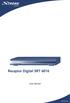 Picture similar Receptor Digital SRT 6016 User Manual Safety Instructions SAFETY INSTRUCTIONS CAUTION: TO REDUCE THE RISK OF ELECTRICAL SHOCK, DO NOT REMOVE COVER (OR BACK). NO USER-SERVICEABLE PARTS
Picture similar Receptor Digital SRT 6016 User Manual Safety Instructions SAFETY INSTRUCTIONS CAUTION: TO REDUCE THE RISK OF ELECTRICAL SHOCK, DO NOT REMOVE COVER (OR BACK). NO USER-SERVICEABLE PARTS
APARAT FOTO DIGITAL. Manual de referinţă
 APARAT FOTO DIGITAL Manual de referinţă Informaţii privind mărcile comerciale Microsoft, Windows şi Windows Vista sunt mărci comerciale înregistrate sau mărci comerciale ale Microsoft Corporation în Statele
APARAT FOTO DIGITAL Manual de referinţă Informaţii privind mărcile comerciale Microsoft, Windows şi Windows Vista sunt mărci comerciale înregistrate sau mărci comerciale ale Microsoft Corporation în Statele
Recorder DVD Manual de instrucţiuni RDR-AT100 / AT105 / AT107 / AT200 / AT205
 Recorder DVD Manual de instrucţiuni z Pentru a afla informaţii legate de produsele Sony şi de serviciile oferite, vă rugăm să vizitaţi adresa de internet : www.sony-europe.com/myproduct RDR-AT100 / AT105
Recorder DVD Manual de instrucţiuni z Pentru a afla informaţii legate de produsele Sony şi de serviciile oferite, vă rugăm să vizitaţi adresa de internet : www.sony-europe.com/myproduct RDR-AT100 / AT105
GHID DE INSTRUCTIUNI PENTRU EMITEREA BILETELOR BLUE AIR
 GHID DE INSTRUCTIUNI PENTRU EMITEREA BILETELOR BLUE AIR A. INTRODUCERE Compania BLUE AIR foloseste un sistem de rezervari pe internet Open Booking, care se remarca prin simplitate, usurinta de folosire
GHID DE INSTRUCTIUNI PENTRU EMITEREA BILETELOR BLUE AIR A. INTRODUCERE Compania BLUE AIR foloseste un sistem de rezervari pe internet Open Booking, care se remarca prin simplitate, usurinta de folosire
Controlul aplicaţiilor ce funcţionează pe sisteme Windows prin intermediul dispozitivelor Android
 Revista Română de Interacţiune Om-Calculator 5 (3) 2012, 81-96 MatrixRom Controlul aplicaţiilor ce funcţionează pe sisteme Windows prin intermediul dispozitivelor Android Cristina Şerban, Irina Grosu,
Revista Română de Interacţiune Om-Calculator 5 (3) 2012, 81-96 MatrixRom Controlul aplicaţiilor ce funcţionează pe sisteme Windows prin intermediul dispozitivelor Android Cristina Şerban, Irina Grosu,
SISTEM INFORMATIC UNIC INTEGRAT AL ASIGURĂRILOR DE SĂNĂTATE DIN ROMÂNIA
 SISTEM INFORMATIC UNIC INTEGRAT AL ASIGURĂRILOR DE SĂNĂTATE DIN ROMÂNIA Versiune document: 2.5 RELEASED Creat: 12.09.2007 Ultima actualizare: 30.01.2012 Acest document a fost realizat şi avizat de: Nume
SISTEM INFORMATIC UNIC INTEGRAT AL ASIGURĂRILOR DE SĂNĂTATE DIN ROMÂNIA Versiune document: 2.5 RELEASED Creat: 12.09.2007 Ultima actualizare: 30.01.2012 Acest document a fost realizat şi avizat de: Nume
11N Wireless Broadband Router User Guide. Ghid de instalare
 Ghid de instalare N3 1 Drepturi de autor este marca inregistrata a companiei Shenzhen Tenda Technology Co., Ltd. Toate produsele si numele produselor mentionate aici sunt marci inregistrate sau marci comerciale
Ghid de instalare N3 1 Drepturi de autor este marca inregistrata a companiei Shenzhen Tenda Technology Co., Ltd. Toate produsele si numele produselor mentionate aici sunt marci inregistrate sau marci comerciale
MANUAL DE INSTALARE SI UTILIZARE
 MANUAL DE INSTALARE SI UTILIZARE Sistem de alarma wireless cu apelator telefonic integrat PNI 2700A Pagina 1 Inainte sa conectati sau sa utilizati acest produs, va rugam sa cititi cu atentie aceste instructiuni
MANUAL DE INSTALARE SI UTILIZARE Sistem de alarma wireless cu apelator telefonic integrat PNI 2700A Pagina 1 Inainte sa conectati sau sa utilizati acest produs, va rugam sa cititi cu atentie aceste instructiuni
Road Traffic Information and Monitoring System
 Acta Technica Napocensis: Civil Engineering & Architecture Vol. 57, No. 1 (2014) Journal homepage: http://constructii.utcluj.ro/actacivileng Road Traffic Information and Monitoring System Mihai Iliescu
Acta Technica Napocensis: Civil Engineering & Architecture Vol. 57, No. 1 (2014) Journal homepage: http://constructii.utcluj.ro/actacivileng Road Traffic Information and Monitoring System Mihai Iliescu
Modulul 4 Calcul tabelar
 Modulul 4 Calcul tabelar Primii pasi cu foile de calcul Pornirea unei aplicatii de calcul tabelar Pentru a porni aplicatia de calcul tabelar - Microsoft Excel deschideti meniul Start si din optiunea Programs
Modulul 4 Calcul tabelar Primii pasi cu foile de calcul Pornirea unei aplicatii de calcul tabelar Pentru a porni aplicatia de calcul tabelar - Microsoft Excel deschideti meniul Start si din optiunea Programs
Manual de utilizare SRX-SL75MP
 Manual de utilizare SRX-SL75MP Notă: Vă rugăm să reîncărcaţi player-ul digital înainte de a-l utiliza! Caracteristici funcţii Player-ul suportă format-urile de fişiere de muzică MP3/WMA/WAV/OGG/APE/AAC/
Manual de utilizare SRX-SL75MP Notă: Vă rugăm să reîncărcaţi player-ul digital înainte de a-l utiliza! Caracteristici funcţii Player-ul suportă format-urile de fişiere de muzică MP3/WMA/WAV/OGG/APE/AAC/
MANUAL PENTRU Windows 7
 MANUAL PENTRU Windows 7 1 2 3 Mai mult de un miliard de oameni folosesc Microsoft Windows în fiecare zi. Când este utilizat în moduri cat mai semnificative, ca să şi câştige existenţa. Când este utilizat
MANUAL PENTRU Windows 7 1 2 3 Mai mult de un miliard de oameni folosesc Microsoft Windows în fiecare zi. Când este utilizat în moduri cat mai semnificative, ca să şi câştige existenţa. Când este utilizat
GHID DE UTILIZARE MICROSOFT OFFICE 2007. Versiunea documentului 2.0
 GHID DE UTILIZARE MICROSOFT OFFICE 2007 Versiunea documentului 2.0 septembrie 2008 CUPRINS Cuprins... 2 Tabela de Figuri... 9 1. Introducere... 11 2. Microsoft Office 2007... 11 2.1. FORMATAREA PAGINII...
GHID DE UTILIZARE MICROSOFT OFFICE 2007 Versiunea documentului 2.0 septembrie 2008 CUPRINS Cuprins... 2 Tabela de Figuri... 9 1. Introducere... 11 2. Microsoft Office 2007... 11 2.1. FORMATAREA PAGINII...
Cuprins 1 Avertismente şi precauţii...1-1 2 Informaţii generale despre produs...2-1 3 Instalarea produsului şi operaţiuni iniţiale...
 Cuprins 1 Avertismente şi precauţii... 1-1 2 Informaţii generale despre produs... 2-1 2.1 Aplicaţie de reţea... 2-1 2.2 Indicatori, interfeţe şi butoane... 2-2 2.2.1 Indicatori... 2-2 2.2.2 Interfeţe şi
Cuprins 1 Avertismente şi precauţii... 1-1 2 Informaţii generale despre produs... 2-1 2.1 Aplicaţie de reţea... 2-1 2.2 Indicatori, interfeţe şi butoane... 2-2 2.2.1 Indicatori... 2-2 2.2.2 Interfeţe şi
Setare DVR pentru acces prin internet
 Setare DVR pentru acces prin internet Setarea retelei pentru accesul dintr-o alta locatie este un proces relativ usor, insa trebuie sa intelegeti conceptul de port forwarding iar experienta in calculatoare
Setare DVR pentru acces prin internet Setarea retelei pentru accesul dintr-o alta locatie este un proces relativ usor, insa trebuie sa intelegeti conceptul de port forwarding iar experienta in calculatoare
Profesor univ. dr. Maria BOLDEA Lector univ. dr. Bogdan Ion BOLDEA. EXCEL 2007 Teorie şi aplicaţii
 Profesor univ. dr. Maria BOLDEA Lector univ. dr. Bogdan Ion BOLDEA EXCEL 2007 Teorie şi aplicaţii Editura MIRTON Timişoara, 2010 EXCEL 2007 Teorie şi aplicaţii CUPRINS Capitolul 1. PROGRAME DE CALCUL TABELAR
Profesor univ. dr. Maria BOLDEA Lector univ. dr. Bogdan Ion BOLDEA EXCEL 2007 Teorie şi aplicaţii Editura MIRTON Timişoara, 2010 EXCEL 2007 Teorie şi aplicaţii CUPRINS Capitolul 1. PROGRAME DE CALCUL TABELAR
Manual de instalare, programare si utilizare pentru sistemul de alarma wireless cu apelator GSM ARLS-GSM-004.
 Manual de instalare, programare si utilizare pentru sistemul de alarma wireless cu apelator GSM ARLS-GSM-004. 1. Acest sistem inglobeaza ultimile noutati in proiectarea si fabricarea sistemelor de alarma.
Manual de instalare, programare si utilizare pentru sistemul de alarma wireless cu apelator GSM ARLS-GSM-004. 1. Acest sistem inglobeaza ultimile noutati in proiectarea si fabricarea sistemelor de alarma.
Manual de utilizare MONEY TRADE BCR pers juridice
 Manual de utilizare MONEY TRADE BCR pers juridice Capitolul 1. Destinat Clienţilor BCR utilizatori ai MONEY TRADE BCR Utilizatori ai prezentului document sunt Clienţi care au încheiat cu BCR Convenţia
Manual de utilizare MONEY TRADE BCR pers juridice Capitolul 1. Destinat Clienţilor BCR utilizatori ai MONEY TRADE BCR Utilizatori ai prezentului document sunt Clienţi care au încheiat cu BCR Convenţia
Introducere. Preg tirea imprimantei
 ip4200_qsg.fm Page 1 Tuesday, May 24, 2005 5:06 PM Introducere V mul umim pentru achizi ionarea unei imprimante Canon Inkjet. Acest Ghid de pornire rapid utilizeaz urm toarele simboluri pentru a indica
ip4200_qsg.fm Page 1 Tuesday, May 24, 2005 5:06 PM Introducere V mul umim pentru achizi ionarea unei imprimante Canon Inkjet. Acest Ghid de pornire rapid utilizeaz urm toarele simboluri pentru a indica
(ROMAINIAN) NGC8200 Start-Up Guide. Aviz de proprietate intelectuală şi copyright. Introducere. Înainte de a începe
 Aviz de proprietate intelectuală şi copyright NGC8200 Start-Up Guide 2007 ABB Inc., Totalflow Products ( Titular ), Bartlesville, Oklahoma 74006, SUA Toate drepturile rezervate. Toate derivatele, inclusiv
Aviz de proprietate intelectuală şi copyright NGC8200 Start-Up Guide 2007 ABB Inc., Totalflow Products ( Titular ), Bartlesville, Oklahoma 74006, SUA Toate drepturile rezervate. Toate derivatele, inclusiv
ReviSal - Manual Utilizare
 ReviSal - Manual Utilizare Aplicatia ReviSal este o componenta a aplicatiilor ITM si permite inregistrarea salariatilor si contractelor de munca ale acestora pentru un anumit angajator dupa adaugarea sa
ReviSal - Manual Utilizare Aplicatia ReviSal este o componenta a aplicatiilor ITM si permite inregistrarea salariatilor si contractelor de munca ale acestora pentru un anumit angajator dupa adaugarea sa
privat <office@hotelbeta-cluj.ro> - 0264/450290 Montag, den 01. Februar 2010 um 00:00 Uhr - Aktualisiert Montag, den 05. März 2012 um 10:18 Uhr
 Hotel Beta 2* Restaurant Hotel Beta Camera Hotel Beta Hostel Beta Type: Hotel Agent Name: privat Address: Str.Giordano-Bruno 1-3 Town: Cluj Postcode: 400243 Phone: 0264/455290 Email and Webadress: office@hotelbeta-cluj.ro,
Hotel Beta 2* Restaurant Hotel Beta Camera Hotel Beta Hostel Beta Type: Hotel Agent Name: privat Address: Str.Giordano-Bruno 1-3 Town: Cluj Postcode: 400243 Phone: 0264/455290 Email and Webadress: office@hotelbeta-cluj.ro,
I. Rolul ratelor de dobândă în determinarea cursului de schimb. Paritatea ratelor de dobândă
 I. Rolul ratelor de dobândă în determinarea cursului de schimb. Paritatea ratelor de dobândă A. Considerăm că rata dobânzii aferentă unor titluri de stat emise în U.K. este 10% anual. Cursul spot în prezent
I. Rolul ratelor de dobândă în determinarea cursului de schimb. Paritatea ratelor de dobândă A. Considerăm că rata dobânzii aferentă unor titluri de stat emise în U.K. este 10% anual. Cursul spot în prezent
jeudi 22 octobre 15 Limbajul SQL
 Limbajul SQL Principiile SQL O interogatie se termina prin ; Instructiunile sunt in majuscule (conventie) Numele câmpurilor sau a tabelelor - scriere exacta Numele nu pot depasi 128 caractere 2/ 21 Gestiunea
Limbajul SQL Principiile SQL O interogatie se termina prin ; Instructiunile sunt in majuscule (conventie) Numele câmpurilor sau a tabelelor - scriere exacta Numele nu pot depasi 128 caractere 2/ 21 Gestiunea
Instructions for use WASHING MACHINE. Contents IWSD 61081
 Instructions for use WASHING MACHINE GB English, 1 RO Română, 13 CZ Česky, 25 Contents Installation, 2-3 Unpacking and levelling Connecting the electricity and water supplies The first wash cycle Technical
Instructions for use WASHING MACHINE GB English, 1 RO Română, 13 CZ Česky, 25 Contents Installation, 2-3 Unpacking and levelling Connecting the electricity and water supplies The first wash cycle Technical
Studiu privind influenţa luminilor stroboscopice asupra percepţiei
 Studiu privind influenţa luminilor stroboscopice asupra percepţiei Autori: Cruceanu Victor-Daniel Florea Raluca-Alexandra Matei Andrei-Daniel Mitroi Cristian-Andrei Stefan Madalin-Catalin Ungureanu Vladimir-Teodor
Studiu privind influenţa luminilor stroboscopice asupra percepţiei Autori: Cruceanu Victor-Daniel Florea Raluca-Alexandra Matei Andrei-Daniel Mitroi Cristian-Andrei Stefan Madalin-Catalin Ungureanu Vladimir-Teodor
SISTEMUL DE POŞTĂ ELECTRONICĂ E-MAIL
 UNIVERSITATEA DUNĂREA DE JOS GALAŢI FACULTATEA DE INGINERIE ELECTRICĂ ŞI ŞTIINŢA CALCULATOARELOR SPECIALIZAREA: CALCULATOARE - Anul 5 - SISTEMUL DE POŞTĂ ELECTRONICĂ E-MAIL Îndrumător: Segal Cristina Student:
UNIVERSITATEA DUNĂREA DE JOS GALAŢI FACULTATEA DE INGINERIE ELECTRICĂ ŞI ŞTIINŢA CALCULATOARELOR SPECIALIZAREA: CALCULATOARE - Anul 5 - SISTEMUL DE POŞTĂ ELECTRONICĂ E-MAIL Îndrumător: Segal Cristina Student:
Configurare Editor de Text (Writer):
 Configurare Editor de Text (Writer): Alegerea opţiunilor conform stilului dumneavoastră de lucru Titlu: Versiune: First (EN) edition: Prima ediţie RO: Configurare editor de text (Writer): Alegerea opţiunilor
Configurare Editor de Text (Writer): Alegerea opţiunilor conform stilului dumneavoastră de lucru Titlu: Versiune: First (EN) edition: Prima ediţie RO: Configurare editor de text (Writer): Alegerea opţiunilor
Quality Research by Using Performance Evaluation Metrics for Software Systems and Components
 8 Revista Inforatica Econoică nr.3(39)/2006 Quality Research by Using Perforance Evaluation Metrics for Software Systes and Coponents Asist. Ion BULIGIU, prof.dr. Georgeta ŞOAVĂ Facultatea de Econoie şi
8 Revista Inforatica Econoică nr.3(39)/2006 Quality Research by Using Perforance Evaluation Metrics for Software Systes and Coponents Asist. Ion BULIGIU, prof.dr. Georgeta ŞOAVĂ Facultatea de Econoie şi
INSTRUCŢIUNI PENTRU COMPLETAREA FORMULARULUI DS 160
 INSTRUCŢIUNI PENTRU COMPLETAREA FORMULARULUI DS 160 IMPORTANT: acest formular se completează doar electronic, de la un PC care are o conexiune bună la internet. 1. INTRODUCERE + GENERALITĂŢI 2. INSTRUCŢIUNI
INSTRUCŢIUNI PENTRU COMPLETAREA FORMULARULUI DS 160 IMPORTANT: acest formular se completează doar electronic, de la un PC care are o conexiune bună la internet. 1. INTRODUCERE + GENERALITĂŢI 2. INSTRUCŢIUNI
User guide. Xperia E C1505/C1504
 User guide Xperia E C1505/C1504 Contents Important information...6 Android what and why?...7 Getting started...8 Assembly...8 Turning the phone on and off...10 Setup guide...10 Screen lock...11 Accounts
User guide Xperia E C1505/C1504 Contents Important information...6 Android what and why?...7 Getting started...8 Assembly...8 Turning the phone on and off...10 Setup guide...10 Screen lock...11 Accounts
402111-06 RO. Traducere a instrucţiunilor originale. www.blackanddecker.eu KA89E
 402111-06 RO Traducere a instrucţiunilor originale www.blackanddecker.eu KA89E 2 3 ROMÂNĂ Destinaţia de utilizare Şlefuitorul Black & Decker a fost conceput pentru şlefuirea lemnului, a metalului, a materialelor
402111-06 RO Traducere a instrucţiunilor originale www.blackanddecker.eu KA89E 2 3 ROMÂNĂ Destinaţia de utilizare Şlefuitorul Black & Decker a fost conceput pentru şlefuirea lemnului, a metalului, a materialelor
INFOGRAFICĂ. Aplicatii cu AUTOCAD
 INFOGRAFICĂ Aplicatii cu AUTOCAD Infografică aplicaţii cu AUTOCAD 1 CUPRINS CAPITOLUL I INTRODUCERE.. 1.1. Lansarea programului AutoCAD şi descrierea ecranului de lucru 1.2. Crearea unui desen în AutoCAD
INFOGRAFICĂ Aplicatii cu AUTOCAD Infografică aplicaţii cu AUTOCAD 1 CUPRINS CAPITOLUL I INTRODUCERE.. 1.1. Lansarea programului AutoCAD şi descrierea ecranului de lucru 1.2. Crearea unui desen în AutoCAD
The Analysis of Currency Exchange Rate Evolution using a Data Mining Technique
 Petroleum-Gas University of Ploiesti BULLETIN Vol. LXIII No. 3/2011 105-112 Economic Sciences Series The Analysis of Currency Exchange Rate Evolution using a Data Mining Technique Mădălina Cărbureanu Petroleum-Gas
Petroleum-Gas University of Ploiesti BULLETIN Vol. LXIII No. 3/2011 105-112 Economic Sciences Series The Analysis of Currency Exchange Rate Evolution using a Data Mining Technique Mădălina Cărbureanu Petroleum-Gas
INSTRUCTIUNI DE INSTALARE SI UTILIZARE SI RECOMANDARI DE INTRETINERE PLITE VITOCERAMICE SI CU INDUCTIE
 INSTRUCTIUNI DE INSTALARE SI UTILIZARE SI RECOMANDARI DE INTRETINERE PLITE VITOCERAMICE SI CU INDUCTIE CUPRINS RO Introducere Ghidul utilizatorului Instalare Pozitionarea plitelor Fixarea plitei Bransamentul
INSTRUCTIUNI DE INSTALARE SI UTILIZARE SI RECOMANDARI DE INTRETINERE PLITE VITOCERAMICE SI CU INDUCTIE CUPRINS RO Introducere Ghidul utilizatorului Instalare Pozitionarea plitelor Fixarea plitei Bransamentul
Laborator Electronică Digitală Circuite Logice TTL şi CMOS. Circuite Logice TTL şi CMOS
 1. Parametrii circuitelor logice Principalii parametrii ai unui circuit logic indicaţi în foaia de catalog (data sheet) sunt prezentaţi în fig. 1. Fig.1. Parametrii unui circuit logic În cele ce urmează:
1. Parametrii circuitelor logice Principalii parametrii ai unui circuit logic indicaţi în foaia de catalog (data sheet) sunt prezentaţi în fig. 1. Fig.1. Parametrii unui circuit logic În cele ce urmează:
Interfata administrare webhosting Plesk 2007 RCS-RDS SA
 Interfata administrare webhosting Plesk Interfata administrare webhosting Plesk 2 Cuprins 0 I. Introducere 1 Autentificarea... in Plesk 6 Daca ati uitat parola... 6 2 Familiarizarea... cu interfata Plesk
Interfata administrare webhosting Plesk Interfata administrare webhosting Plesk 2 Cuprins 0 I. Introducere 1 Autentificarea... in Plesk 6 Daca ati uitat parola... 6 2 Familiarizarea... cu interfata Plesk
BAZE DE DATE LECTOR DR. ADRIAN RUNCEANU
 Universitatea Constantin Brâncuşi din Târgu-Jiu Facultatea de Inginerie Departamentul de Automatică, Energie şi Mediu BAZE DE DATE LECTOR DR. ADRIAN RUNCEANU 03.03.2013 Curs 2 - BAZE DE DATE 2 Curs 2 Sistemul
Universitatea Constantin Brâncuşi din Târgu-Jiu Facultatea de Inginerie Departamentul de Automatică, Energie şi Mediu BAZE DE DATE LECTOR DR. ADRIAN RUNCEANU 03.03.2013 Curs 2 - BAZE DE DATE 2 Curs 2 Sistemul
LC-32LE144E LC-32LE244E
 SHR ELECTRONICS EUROE LTD. 4 Furzeground Way, Stockley ark, Uxbridge, Middlesex, U11 1EZ, U.K. SHR CORORTION http://www.sharp-eu.com LC-32LE144E / LC-32LE244E ΕΓΧΕΙΡΙΔΙΟ ΛΕΙΤΟΥΡΓΙΑΣ / KULLNM KILVUZU /
SHR ELECTRONICS EUROE LTD. 4 Furzeground Way, Stockley ark, Uxbridge, Middlesex, U11 1EZ, U.K. SHR CORORTION http://www.sharp-eu.com LC-32LE144E / LC-32LE244E ΕΓΧΕΙΡΙΔΙΟ ΛΕΙΤΟΥΡΓΙΑΣ / KULLNM KILVUZU /
MODULUL 4 BAZELE UTILIZĂRII APLICAŢIILOR DE CALCUL TABELAR; APLICAŢIA EXCEL DIN MICROSOFT OFFICE CURSUL
 MODULUL 4 BAZELE UTILIZĂRII APLICAŢIILOR DE CALCUL TABELAR; APLICAŢIA EXCEL DIN MICROSOFT OFFICE CURSUL UTILIZAREA CALCULATORULUI PERSONAL; APLICAREA TIC ÎN ŞCOALĂ ŞI AFACERI Pag. 1 Obiectivele acestui
MODULUL 4 BAZELE UTILIZĂRII APLICAŢIILOR DE CALCUL TABELAR; APLICAŢIA EXCEL DIN MICROSOFT OFFICE CURSUL UTILIZAREA CALCULATORULUI PERSONAL; APLICAREA TIC ÎN ŞCOALĂ ŞI AFACERI Pag. 1 Obiectivele acestui
Seminar 2. Diagrama SIPOC. Harta proceselor. Studiu de caz pentru un ansamblu de procese. Scop. Durată. Obiective CUPRINS. A. Diagrama SIPOC pag.
 Seminar 2 Diagrama SIPOC. Harta proceselor. Studiu de caz pentru un ansamblu de procese Scop - Realizarea de către studenți a diagramei SIPOC și a hărții proceselor (HP) pentru o companie Durată Obiective
Seminar 2 Diagrama SIPOC. Harta proceselor. Studiu de caz pentru un ansamblu de procese Scop - Realizarea de către studenți a diagramei SIPOC și a hărții proceselor (HP) pentru o companie Durată Obiective
UNIVERSITATEA DE VEST DIN TIMISOARA
 UNIVERSITATEA DE VEST DIN TIMISOARA FACULTATEA DE SOCIOLOGIE SI PSIHOLOGIE, Cu suportul Institutului Roman de Educatie a Adultilor Bvd. V. Parvan, 4, Timisoara tel/ fax: 0256-592167, 592320 sau 592658
UNIVERSITATEA DE VEST DIN TIMISOARA FACULTATEA DE SOCIOLOGIE SI PSIHOLOGIE, Cu suportul Institutului Roman de Educatie a Adultilor Bvd. V. Parvan, 4, Timisoara tel/ fax: 0256-592167, 592320 sau 592658
Europe by Satellite Ghid de instalare. Europe by Satellite. Ghid de instalare
 Europe by Satellite Ghid de instalare Cuprins 1 Introducere...2 2 Poziții orbitale...2 2.1 Serviciul în bandă Ku la 4,8 E...2 2.2 Serviciul în bandă C la 319,5 E...3 3 Concepte de instalare importante...4
Europe by Satellite Ghid de instalare Cuprins 1 Introducere...2 2 Poziții orbitale...2 2.1 Serviciul în bandă Ku la 4,8 E...2 2.2 Serviciul în bandă C la 319,5 E...3 3 Concepte de instalare importante...4
Sony introduces Xperia E An affordable smartphone with HD Voice, data usage monitoring and battery power management
 Press Release Sony introduces Xperia E An affordable smartphone with HD Voice, data usage monitoring and battery power management Outstanding call quality through HD Voice and noise cancellation for crystal
Press Release Sony introduces Xperia E An affordable smartphone with HD Voice, data usage monitoring and battery power management Outstanding call quality through HD Voice and noise cancellation for crystal
5. LIMBAJUL SQL 5.1 Prezentare generală neprocedural declarativ extensii dialect implementarea limbajului SQL apelare directă modulară încapsulată
 5. LIMBAJUL SQL 5.1 Prezentare generală SQL (Structured Query Language) este în prezent, unul din cele mai puternice limbaje structurate pentru interogarea bazelor de date relaţionale. Pronunţia oficială:
5. LIMBAJUL SQL 5.1 Prezentare generală SQL (Structured Query Language) este în prezent, unul din cele mai puternice limbaje structurate pentru interogarea bazelor de date relaţionale. Pronunţia oficială:
Association Rule Mining as a Data Mining Technique
 BULETINUL Universităţii Petrol Gaze din Ploieşti Vol. LX No. 1/2008 49-56 Seria Matematică - Informatică - Fizică Association Rule Mining as a Data Mining Technique Irina Tudor Universitatea Petrol-Gaze
BULETINUL Universităţii Petrol Gaze din Ploieşti Vol. LX No. 1/2008 49-56 Seria Matematică - Informatică - Fizică Association Rule Mining as a Data Mining Technique Irina Tudor Universitatea Petrol-Gaze
User guide. ST21i/ST21a. tipo
 User guide ST21i/ST21a tipo Contents Important information...6 Android what and why?...7 Applications...7 Getting started...8 Assembly...8 Turning the phone on and off...10 Setup guide...10 Screen lock...10
User guide ST21i/ST21a tipo Contents Important information...6 Android what and why?...7 Applications...7 Getting started...8 Assembly...8 Turning the phone on and off...10 Setup guide...10 Screen lock...10
Applying TwoStep Cluster Analysis for Identifying Bank Customers Profile
 BULETINUL UniversităŃii Petrol Gaze din Ploieşti Vol. LXII No. 3/00 66-75 Seria ŞtiinŃe Economice Applying TwoStep Cluster Analysis for Identifying Bank Customers Profile Daniela Şchiopu Petroleum-Gas
BULETINUL UniversităŃii Petrol Gaze din Ploieşti Vol. LXII No. 3/00 66-75 Seria ŞtiinŃe Economice Applying TwoStep Cluster Analysis for Identifying Bank Customers Profile Daniela Şchiopu Petroleum-Gas
DIGITIZAREA PARCELELOR AGRICOLE FERMIER CARE A SOLICITAT PLATA UNICĂ PE UNITATE DE SUPRAFAŢĂ (S.A.P.S.) IN CAMPANIILE ANTERIOARE (2007-2013)
 DIGITIZAREA PARCELELOR AGRICOLE FERMIER CARE A SOLICITAT PLATA UNICĂ PE UNITATE DE SUPRAFAŢĂ (S.A.P.S.) IN CAMPANIILE ANTERIOARE (2007-2013) 2014 IPA ON-LINE Este un instrument pus la dispozitia fermierilor
DIGITIZAREA PARCELELOR AGRICOLE FERMIER CARE A SOLICITAT PLATA UNICĂ PE UNITATE DE SUPRAFAŢĂ (S.A.P.S.) IN CAMPANIILE ANTERIOARE (2007-2013) 2014 IPA ON-LINE Este un instrument pus la dispozitia fermierilor
NOI POSIBILITĂŢI ÎN DIAGNOSTICAREA CU HOLTER
 NOU 2 NOI POSIBILITĂŢI ÎN DIAGNOSTICAREA CU HOLTER BTL Holter EKG Acest holter satisface necesităţile celor mai exigenţi medici cardiologi, facilitând în acelaşi timp o activitate rapidă si uşoară. La
NOU 2 NOI POSIBILITĂŢI ÎN DIAGNOSTICAREA CU HOLTER BTL Holter EKG Acest holter satisface necesităţile celor mai exigenţi medici cardiologi, facilitând în acelaşi timp o activitate rapidă si uşoară. La
Certificatul digital calificat pentru membrii CECCAR
 Certificatul digital calificat pentru membrii CECCAR A. Solicitare certificate digital calificat pentru membrii CECCAR B. Instalarea softului pentru folosirea certificatului digital calificat C. Confirmarea
Certificatul digital calificat pentru membrii CECCAR A. Solicitare certificate digital calificat pentru membrii CECCAR B. Instalarea softului pentru folosirea certificatului digital calificat C. Confirmarea
TERMENI SI CONDITII DE UTILIZARE A SERVICIULUI MyAccount
 TERMENI SI CONDITII DE UTILIZARE A SERVICIULUI MyAccount Pentru scopul acestor termeni si conditii de utilizare a Serviciului MyAccount ( TCU ): Telekom Romania este Telekom Romania Communications S.A.,
TERMENI SI CONDITII DE UTILIZARE A SERVICIULUI MyAccount Pentru scopul acestor termeni si conditii de utilizare a Serviciului MyAccount ( TCU ): Telekom Romania este Telekom Romania Communications S.A.,
Furnizarea de servicii hosting la limita dintre content şi comunicaţii electronice
 Furnizarea de servicii hosting la limita dintre content şi comunicaţii electronice Monica Adriana Banu Consilier Juridic Octombrie 2007 La întrebarea ce înseamnă hosting se răspunde de cele mai multe ori
Furnizarea de servicii hosting la limita dintre content şi comunicaţii electronice Monica Adriana Banu Consilier Juridic Octombrie 2007 La întrebarea ce înseamnă hosting se răspunde de cele mai multe ori
Online stock trading platform
 Revista Informatica Economică, nr.4 (40)/2006 77 Online stock trading platform Prof.dr. Ion LUNGU, prep. Vlad DIACONIŢA, asist. Adela BÂRA Catedra de Informatică Economică, A.S.E. Bucureşti The Internet
Revista Informatica Economică, nr.4 (40)/2006 77 Online stock trading platform Prof.dr. Ion LUNGU, prep. Vlad DIACONIŢA, asist. Adela BÂRA Catedra de Informatică Economică, A.S.E. Bucureşti The Internet
The Flow of Funds Into and Out of Business
 BULETINUL Universităţii Petrol Gaze din Ploieşti Vol. LX No. 2/2008 69-76 Seria Ştiinţe Economice The Flow of Funds Into and Out of Business Mihail Vincenţiu Ivan Petroleum-Gas University of Ploieşti,
BULETINUL Universităţii Petrol Gaze din Ploieşti Vol. LX No. 2/2008 69-76 Seria Ştiinţe Economice The Flow of Funds Into and Out of Business Mihail Vincenţiu Ivan Petroleum-Gas University of Ploieşti,
Termeni și condiții. Condiţii generale de utilizare a site-ului
 Termeni și condiții Condiţii generale de utilizare a site-ului Renault Commercial Roumanie SRL şi-a deschis site-ul www.nissan.ro pentru a-şi informa personal toţi clienţii. Utilizarea acestui site de
Termeni și condiții Condiţii generale de utilizare a site-ului Renault Commercial Roumanie SRL şi-a deschis site-ul www.nissan.ro pentru a-şi informa personal toţi clienţii. Utilizarea acestui site de
DESIGNING A DRIP IRRIGATION SYSTEM USING HYDROCALC IRRIGATION PLANNING PROIECTAREA UNUI SISTEM DE IRIGAŢII PRIN PICURARE UTILIZÂND PROGRAMUL HYDROCALC
 DESIGNING A DRIP IRRIGATION SYSTEM USING HYDROCALC IRRIGATION PLANNING PROIECTAREA UNUI SISTEM DE IRIGAŢII PRIN PICURARE UTILIZÂND PROGRAMUL HYDROCALC Abstract: The competitive demand of available water
DESIGNING A DRIP IRRIGATION SYSTEM USING HYDROCALC IRRIGATION PLANNING PROIECTAREA UNUI SISTEM DE IRIGAŢII PRIN PICURARE UTILIZÂND PROGRAMUL HYDROCALC Abstract: The competitive demand of available water
User guide. ST27i/ST27a
 User guide ST27i/ST27a go Contents Xperia go User guide...6 Getting started...7 Android what and why?...7 Overview...7 Assembly...8 Turning the device on and off...10 Screen lock...11 Setup guide...11
User guide ST27i/ST27a go Contents Xperia go User guide...6 Getting started...7 Android what and why?...7 Overview...7 Assembly...8 Turning the device on and off...10 Screen lock...11 Setup guide...11
User guide. Xperia L C2105/C2104
 User guide Xperia L C2105/C2104 Contents Xperia L User guide...6 Getting started...7 About this User guide...7 What is Android?...7 Phone overview...7 Assembly...8 Turning the device on and off...9 Screen
User guide Xperia L C2105/C2104 Contents Xperia L User guide...6 Getting started...7 About this User guide...7 What is Android?...7 Phone overview...7 Assembly...8 Turning the device on and off...9 Screen
User guide. Xperia acro S LT26w
 User guide Xperia acro S LT26w Contents Xperia acro S User guide...6 Getting started...7 Android what and why?...7 Overview...7 Assembly...8 Turning the device on and off...9 Screen lock...9 Setup guide...10
User guide Xperia acro S LT26w Contents Xperia acro S User guide...6 Getting started...7 Android what and why?...7 Overview...7 Assembly...8 Turning the device on and off...9 Screen lock...9 Setup guide...10
Property Management pentru NPL-uri
 Property Management pentru NPL-uri (REO Management) Valentin Ilie Coldwell Banker Affiliates of Romania Agenda 1. REO Overview 2. Statement of understanding and needs 3. Delivery structure 4. Integrated
Property Management pentru NPL-uri (REO Management) Valentin Ilie Coldwell Banker Affiliates of Romania Agenda 1. REO Overview 2. Statement of understanding and needs 3. Delivery structure 4. Integrated
SIMPLY CLEVER. ŠKODA Octavia Manual de utilizare
 SIMPLY CLEVER ŠKODA Octavia Manual de utilizare Introducere Aţi ales un autovehicul ŠKODA, vă mulţumim pentru încredere. Autovehiculul ŠKODA reprezintă un autovehicul cu cea mai modernă tehnologie şi nenumărate
SIMPLY CLEVER ŠKODA Octavia Manual de utilizare Introducere Aţi ales un autovehicul ŠKODA, vă mulţumim pentru încredere. Autovehiculul ŠKODA reprezintă un autovehicul cu cea mai modernă tehnologie şi nenumărate
User guide. Xperia SP C5302/C5303/C5306
 User guide Xperia SP C5302/C5303/C5306 Contents Xperia SP User guide...6 Getting started...7 Android what and why?...7 Device overview...7 Assembly...8 Turning the device on and off...10 Screen lock...11
User guide Xperia SP C5302/C5303/C5306 Contents Xperia SP User guide...6 Getting started...7 Android what and why?...7 Device overview...7 Assembly...8 Turning the device on and off...10 Screen lock...11
Curs 1 - Introducere.
 Curs 1 - Introducere. 1. Enterpri Resource Planning (ERP). Definiții. Definiția 1: Un sistem ERP (Enterprise Resource Planning) reprezintă un complex de module software prin intermediul cărora se obține
Curs 1 - Introducere. 1. Enterpri Resource Planning (ERP). Definiții. Definiția 1: Un sistem ERP (Enterprise Resource Planning) reprezintă un complex de module software prin intermediul cărora se obține
SIMPLY CLEVER. ŠKODA Superb Manual de utilizare
 SIMPLY CLEVER ŠKODA Superb Manual de utilizare Introducere Aţi ales un autovehicul ŠKODA, vă mulţumim pentru încredere. Autovehiculul ŠKODA reprezintă un autovehicul cu cea mai modernă tehnologie şi nenumărate
SIMPLY CLEVER ŠKODA Superb Manual de utilizare Introducere Aţi ales un autovehicul ŠKODA, vă mulţumim pentru încredere. Autovehiculul ŠKODA reprezintă un autovehicul cu cea mai modernă tehnologie şi nenumărate
User guide. Xperia Z C6602/C6603
 User guide Xperia Z C6602/C6603 Contents Xperia Z User guide...6 Getting started...7 What is Android?...7 Device overview...7 Assembly...8 Turning the device on and off...10 Screen lock...11 Setup guide...11
User guide Xperia Z C6602/C6603 Contents Xperia Z User guide...6 Getting started...7 What is Android?...7 Device overview...7 Assembly...8 Turning the device on and off...10 Screen lock...11 Setup guide...11
